Page 1
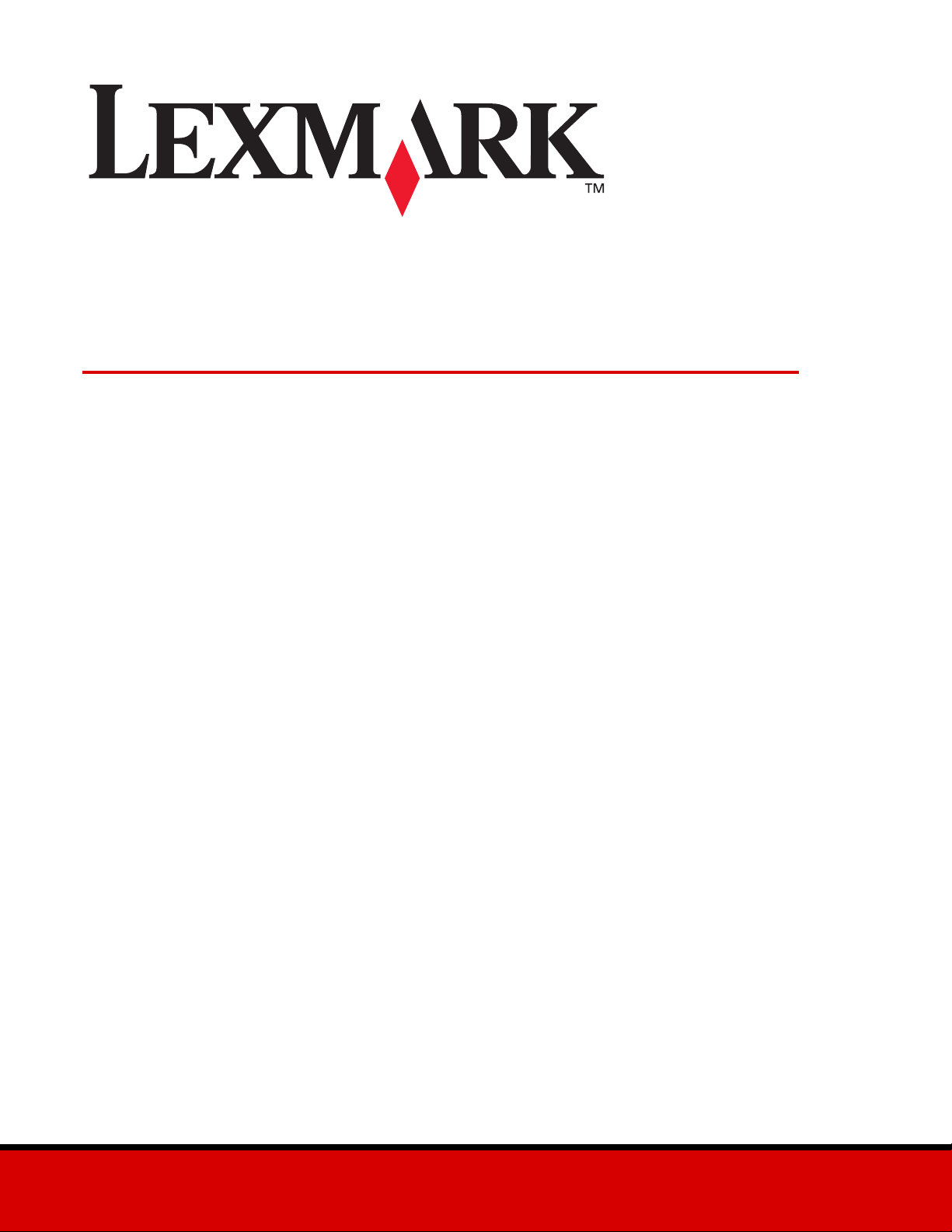
Z700 Series Color Jetprinter™
P700 Series Photo Jetprinter™
Brukerhåndbok for Mac OS 9
• Feilsøking for installering
En kontrolliste for å finne løsninger på vanlige
installeringsproblemer.
• Skriveroversikt
Lære om skriverdelene og skriverprogramvaren.
• Utskriftsideer
Hvordan skrive ut en rekke prosjek ter på ulike papirtyper.
Januar 2003
• Vedlikehold
Vedlikeholde blekkpatronene og bestille rekvisita.
• Generell feilsøking
Feilmeldinger, problemer med utskriftskvaliteten,
papirstopp og mye mer.
www.lexmark.com
Page 2
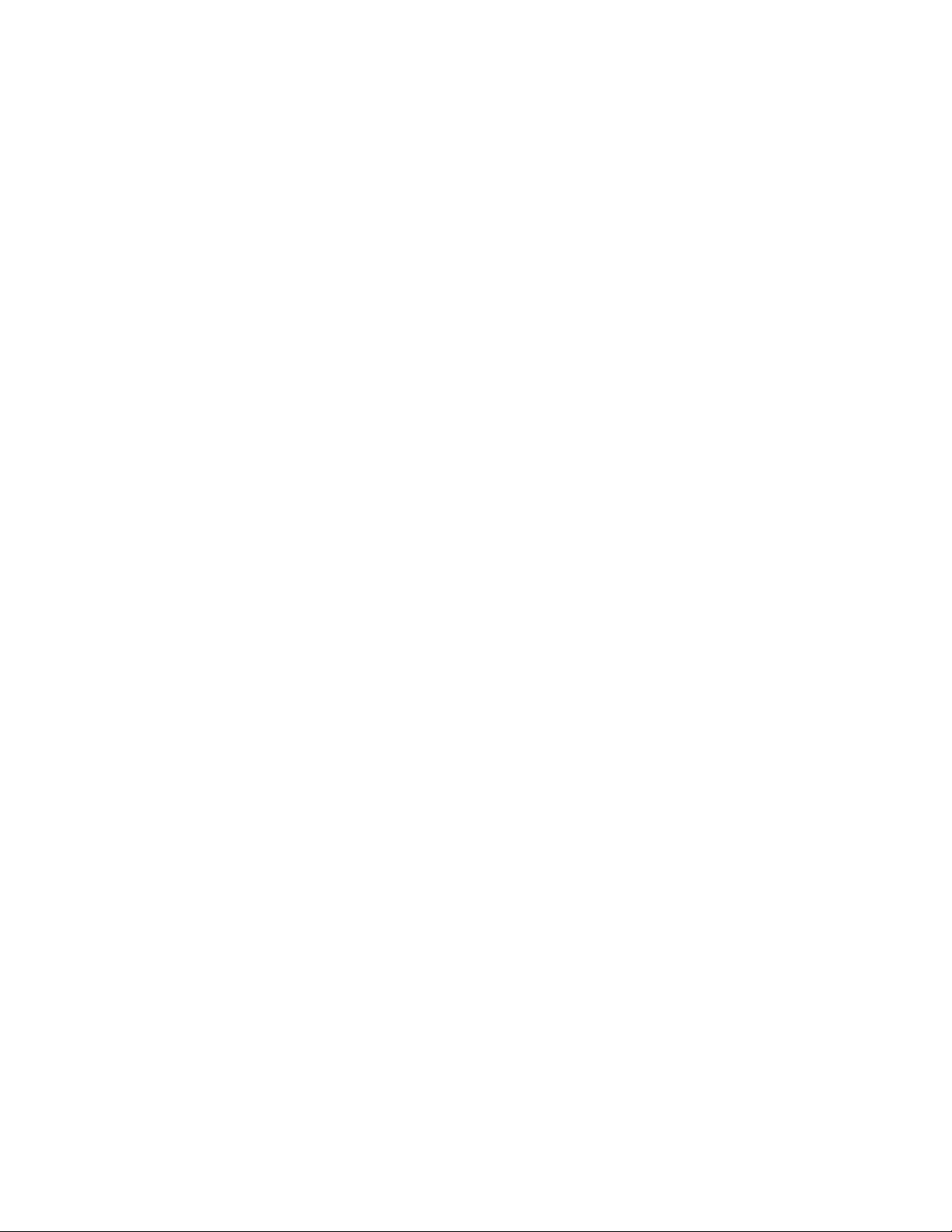
Utgave: Januar 2003
Det følgende avsnittet gjelder ikke i land der slike bestemmelser er i strid med gjeldende lovgivning. LEXMARK
INTERNATIONAL, INC., LEVERER DENNE PUBLIKASJONEN “SOM DEN ER”, UTEN GARANTIER AV NOE SLAG, VERKEN
EKSPLISITT ELLER IMPLISITT, INKLUDERT, MEN IKKE BEGREN SET TIL, IMPLISITTE GARANTIER OM SAL GBARHET ELLER
EGNETHET TIL ET BESTEMT FORMÅL. Enkelte land tillater ikke fraskrivelse av eksplisitt eller implisitt garantiansv ar i visse
transaksjoner. Denne erklæringen gjelder derfor kanskje ikke for deg.
Denne publikasjonen kan inneholde tekniske unøy aktigheter eller typografiske f eil. Informasjonen i dette dokumentet endres regelmessig,
og disse endringene vil bli tatt med i senere utgaver. Forbedringer eller endringer i produktene eller programmene som beskrives, kan
gjennomføres når som helst.
Henvendelser angående denne publikasjonen kan rettes til Lexmark International, Inc., Department F95/032-2, 740 West New Circle
Road, Lexington, Kentucky 40550, USA. For Storbritannia og Irland er adressen Lexmark International Ltd., Marketing and Services
Department, Westhorpe House, Westhorpe, Marlow, Bucks SL7 3RQ, Storbritannia. Lexmark kan bruke eller distribuere all informasjon
du oppgir på alle måter Lexmark finner det riktig, uten noen forpliktelser overfor deg. Du kan kjøpe flere eksemplarer av publikasjonene
knyttet til dette produktet ved å ringe 1-800-553-9727. I Storbritannia og Irland ringer du +44(0)8704 440 044. I andre land må du kontakte
forhandleren.
Henvisninger i denne publikasjonen til produkter, programmer eller tjenester innebærer ikke at produsenten har til hensikt å gjøre disse
tilgjengelige i alle land der produsenten er representert. Henvisninger til et produkt, et program eller en tjeneste innebærer ikke at bare
det produktet, det programmet eller den tjenesten kan brukes. Alle tilsvarende produkter, programmer eller tjenester som ikke krenker
noen immaterielle rettigheter, kan brukes i stedet. Evaluering og verifisering av drift sammen med andre produkter, programmer og
tjenester, bortsett fra de som uttrykkelig er angitt av produsenten, er brukerens ansvar.
Lexmark og Lexmark med rutermerket er varemerker for Lexmark International, Inc., som er registrert i USA og/eller i andre land. Color
Jetprinter og Photo Jetprinter er varemerker for Lexmark International, Inc. Andre varemerker tilhører sine respektive eiere.
© 2003 Lexmark International, Inc.
Med enerett.
UNITED STATES GOVERNMENT RIGHTS
This software and any accompanying documentation provided under this agreement are commercial computer software and
documentation developed exclusively at private expense.
2
Page 3
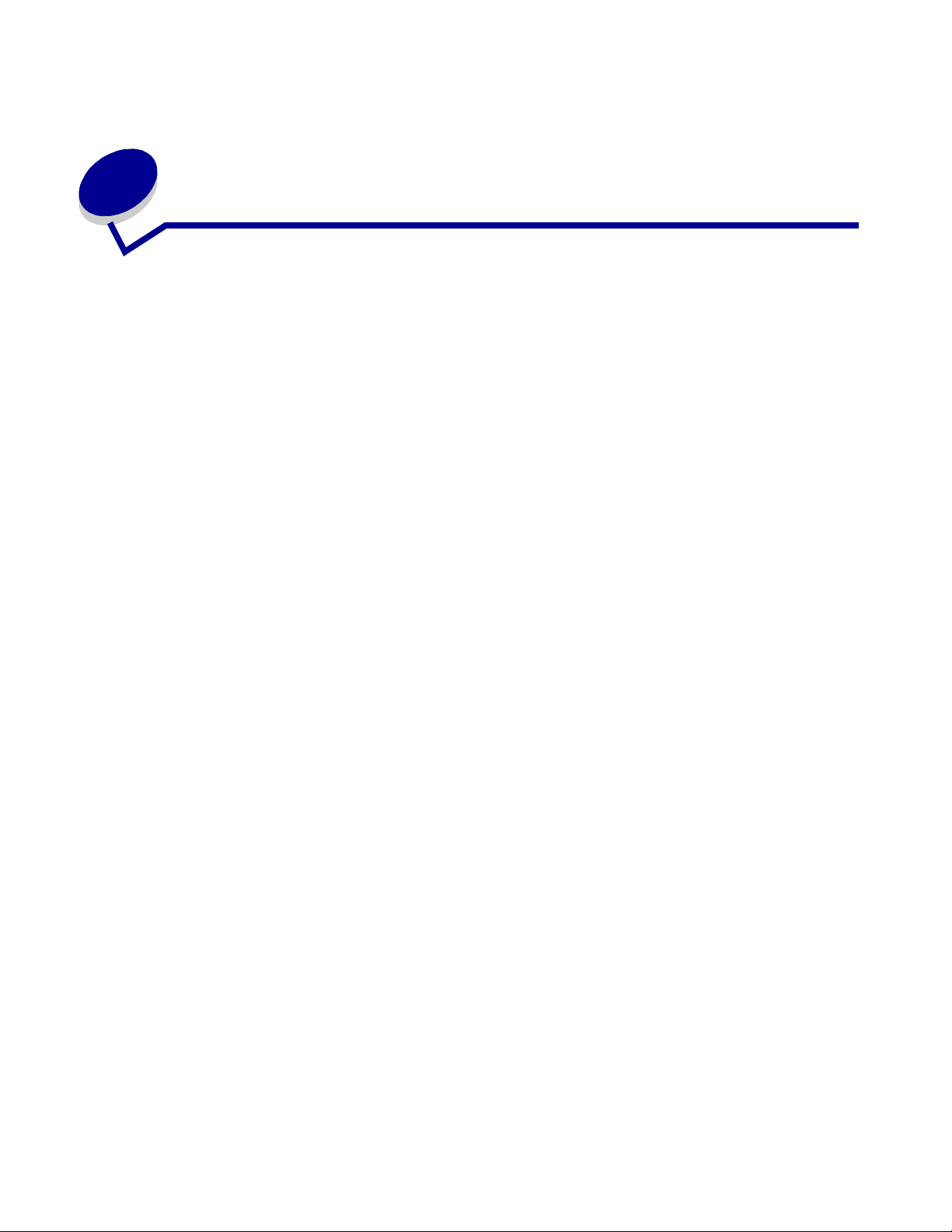
Innhold
Kapittel 1: Skriveroversikt............................................................. 5
Lære mer om skri v e rd e le n e .... .. ............... ................ .. ................ ............... ..... 5
Bruke minnekort (bare for Lexmark P700 Series) .......................................... 7
Bruke skriverprogramvaren............................................................................ 9
Bruke papirtypesensoren............................. ................................................ 14
Kapittel 2: Utskriftsideer.............................................................. 16
Skrive ut på vanlig papir.................... ..................................... .................. .. .. 16
Skrive ut fotografier ...................................................................................... 17
Skrive ut på Premium-papir.......................................................................... 20
Skrive ut på begge sider av arket ................................................................. 21
Skrive ut kort ................................................................................................ 24
Skrive ut konvolutter..................................................................................... 26
Skrive ut fargebilder i sort/hvitt....................... .............................................. 28
Skrive ut et hefte ......................................................................................... 30
Skrive ut på etik e tter......... .. ................ ............... .. ................ ............... .......... 33
Skrive ut flere sider på ett ark ...................................................................... 35
Skrive ut på påstrykningspapir..................................................................... 38
Skrive ut transparenter................................................................................. 40
Skrive ut dokumentet i omvendt rekkefølge................................................. 42
Skrive ut et banner......................................... .................... .................... .. .... 43
Skrive ut en pla k at. .. . . ... ............... ................ ............... ................ ............... ... 46
Skrive ut på papir med tilpasset størrelse.................................................... 49
Kapittel 3: Vedlikehold................................................................. 51
Bytte blekkpatroner...................................................................................... 51
Angi blekkpatroninnstilli nger i skriverprogramvaren..................................... 54
Justere blekkpatronene.......................................................................... ...... 55
Innhold
3
Page 4
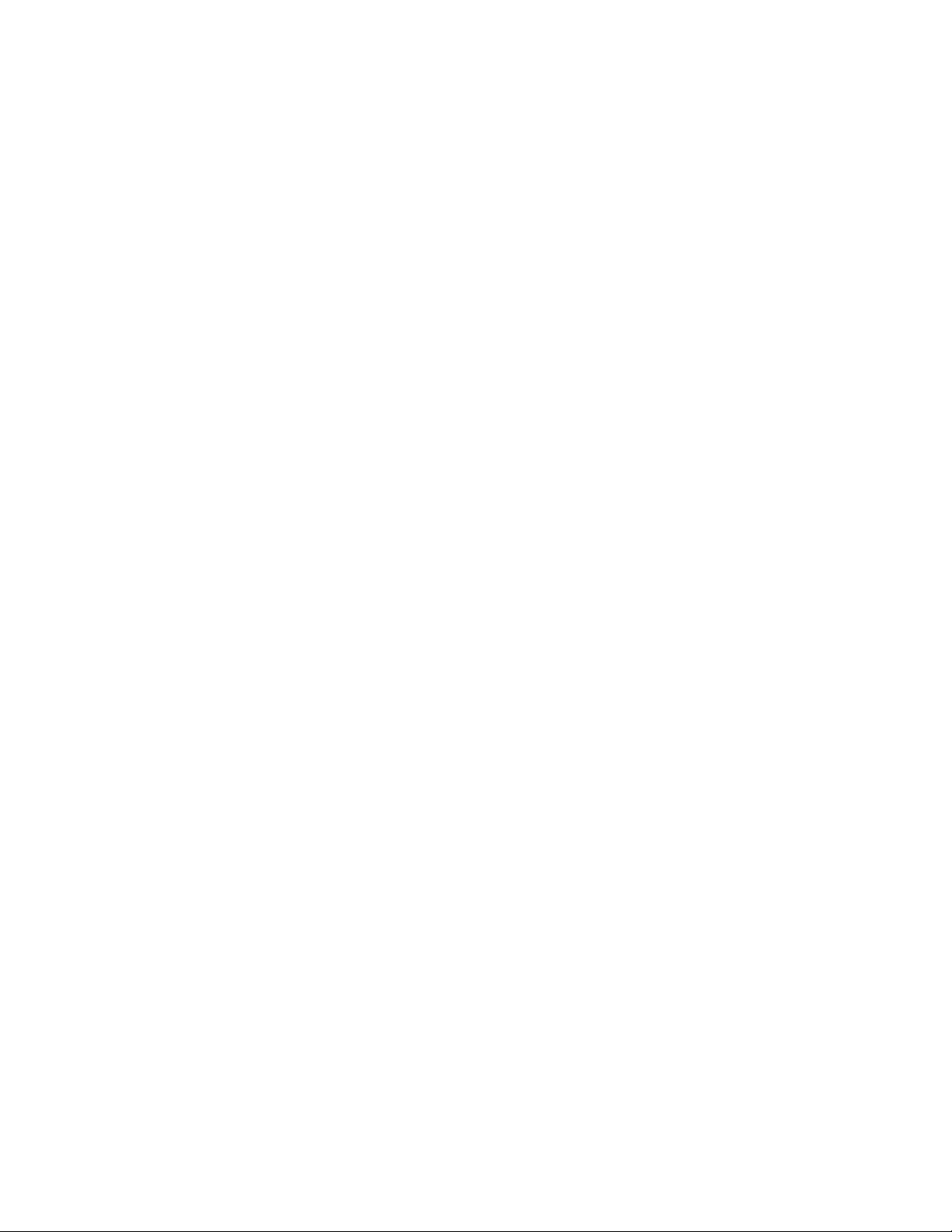
Forbedre utskriftskvaliteten.......................................................................... 55
Oppbevare blekkpatronene............................................. ............................. 58
Bestille rekvisita............................................................................................ 58
Kapittel 4: Feilsøking for installering......................................... 59
Kontrolliste for feilsøking .............................................................................. 59
Når jeg setter inn CDen med skriverprogramvaren, skjer det
ingenting............................ ................................... ........................................ 60
Løse probleme r m ed in s ta llering av skriv e r programvaren ............. .. ............ 60
Kapittel 5: Generell feilsøking..................................................... 63
Løse probleme r m ed n e t t ve r k su t skrift............. ............... ................ .............. 63
Lære mer om feilmeldinger og blinkende lamper........................ ................. 63
Løse problemer med mislykket eller treg utskrift.......................................... 65
Hva du skal gjøre når datama sk i ne n ik ke svarer ......... .. ................ .............. 67
Løse matepro b le m e r e lle r fje rn e p a pi rstopp...... ................ .. ............... .......... 67
Løse problemer med utskriftskvaliteten........................................................ 69
Løse probleme r m ed s p es ialpapir.......... ............................. ............... .......... 71
Merknader...................................................................................... 73
Ordliste .......................................................................................... 75
Stikkordregister............................................................................. 79
Innhold
4
Page 5
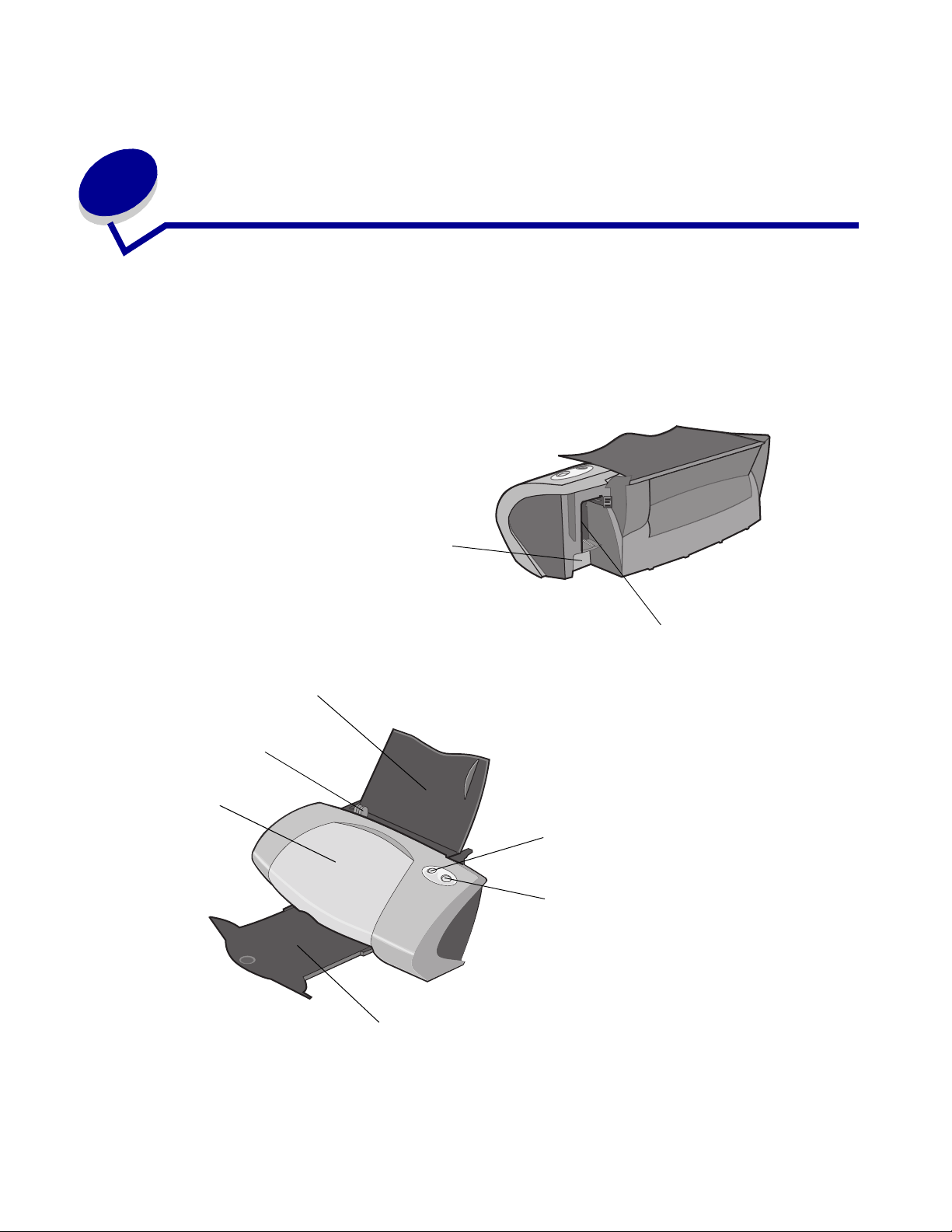
1
Skrivero ver sikt
Lære mer om skriverdelene
Lexmark™ Z700 Series Color Jetprinter™
Papirskinne og
utløserhake
Frontdeksel
Inngang for USB-kabel
Strøminngang
Papirstøtte
Papirmateknapp
Av/på-knapp
Utskuff
Skriveroversikt
5
Page 6
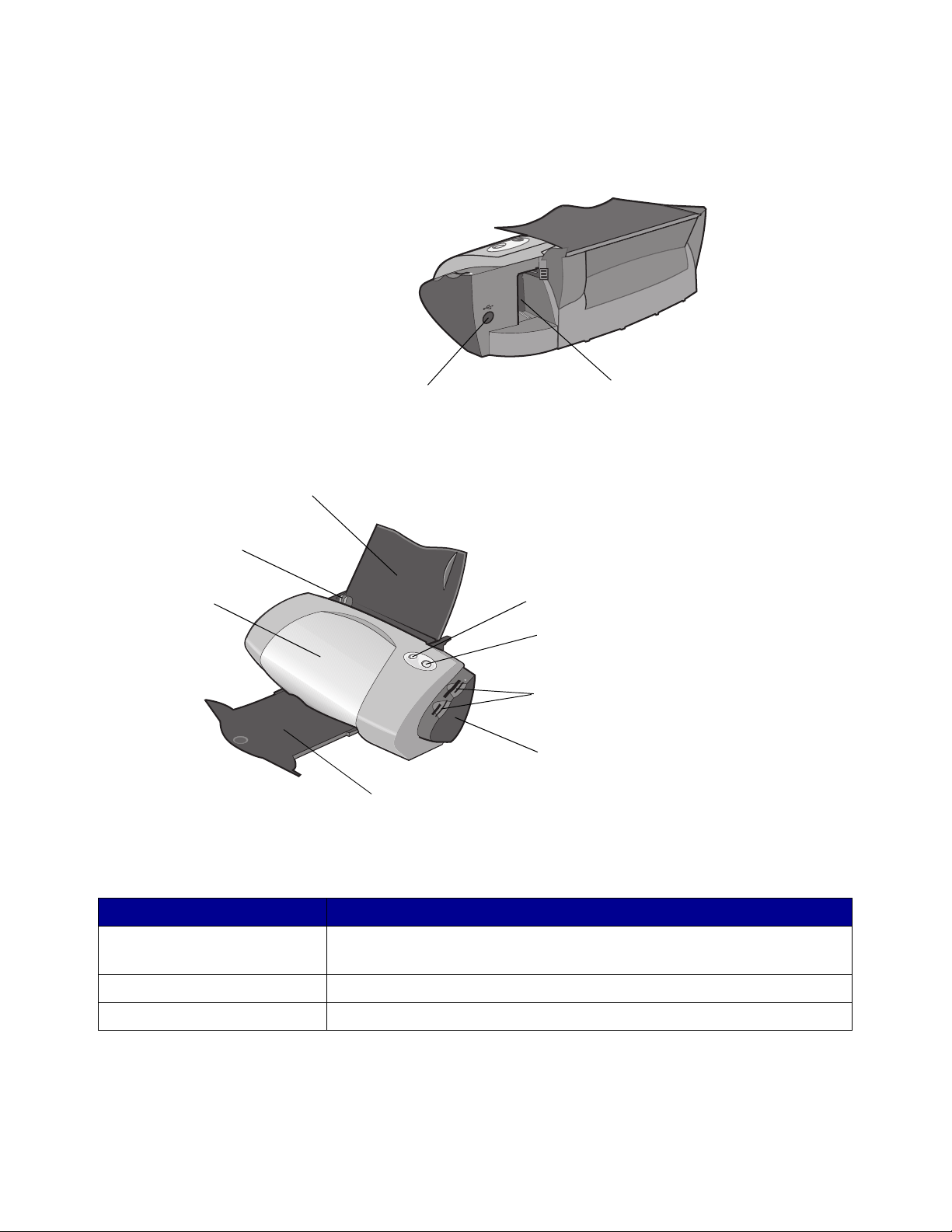
Lexmark P700 Series Photo Jetprinter™
Papirskinne og
utløserhake
Frontdeksel
Inngang for USB-kabel
Papirstøtte
Strøminngang
Papirmateknapp
Av/på-knapp
Minnekortspor
USB-kortleser
Utskuff
Del: Hva delene brukes til:
Frontdeksel • Sette inn eller bytte blekkpatroner.
• Fjerne papirstopp.
Minnekortspor Åpne fotografiene.
Utskuff Stable papir etter utskrift.
Lære mer om skriverde le ne
6
Page 7
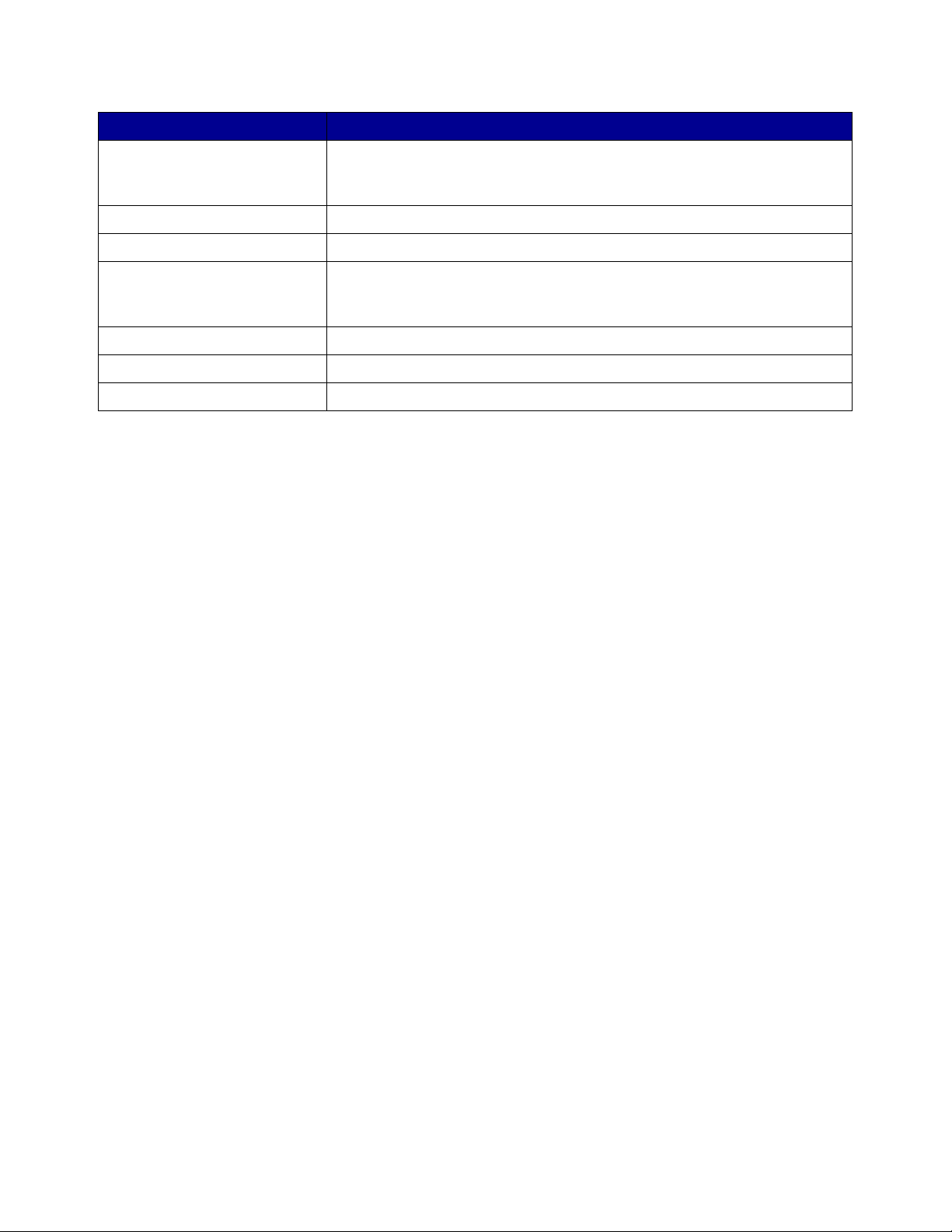
Del: Hva delene brukes til:
Papirmateknapp • Trekke ut papir fra skriveren.
• Kontrollere skriverstatusen. Hvis du ønsker mer informasjon, kan du se
Lære mer om feilmeldinger og blinkende lamper på side 63.
Papirskinne og utløserhake Kontrollere at papiret trekkes riktig inn i skriveren.
Papirstøtte Holde papiret rett i arkmateren.
Av/på-knapp • Slå skriveren på eller av.
• Kontrollere skriverstatusen. Hvis du ønsker mer informasjon, kan du se
Lære mer om feilmeldinger og blinkende lamper på side 63.
Strøminngang Slå på skriveren.
Inngang for USB-kabel Koble skriveren direkte til datamaskinen.
USB-kortleser Overføre data fra et minnekort til datamaskinen.
Bruke minnekort (bare for Lexmark P700 Series)
På de flest e digitale kameraer lagres bildene i et minnekort. Du kan sette minnekortet inn i skriveren
og skrive ut bildene, eller du kan lagre dem på datamaskinen.
Sette inn et minnekort
Skriveren støtter følgende digitale medier:
• CompactFlash I og II
• IBM Microdrive
• Secure Digital
• Multimediekort
• Memory Stick
• SmartMedia
Bruke minnekort (bare for Lexmark P700 Series)
7
Page 8
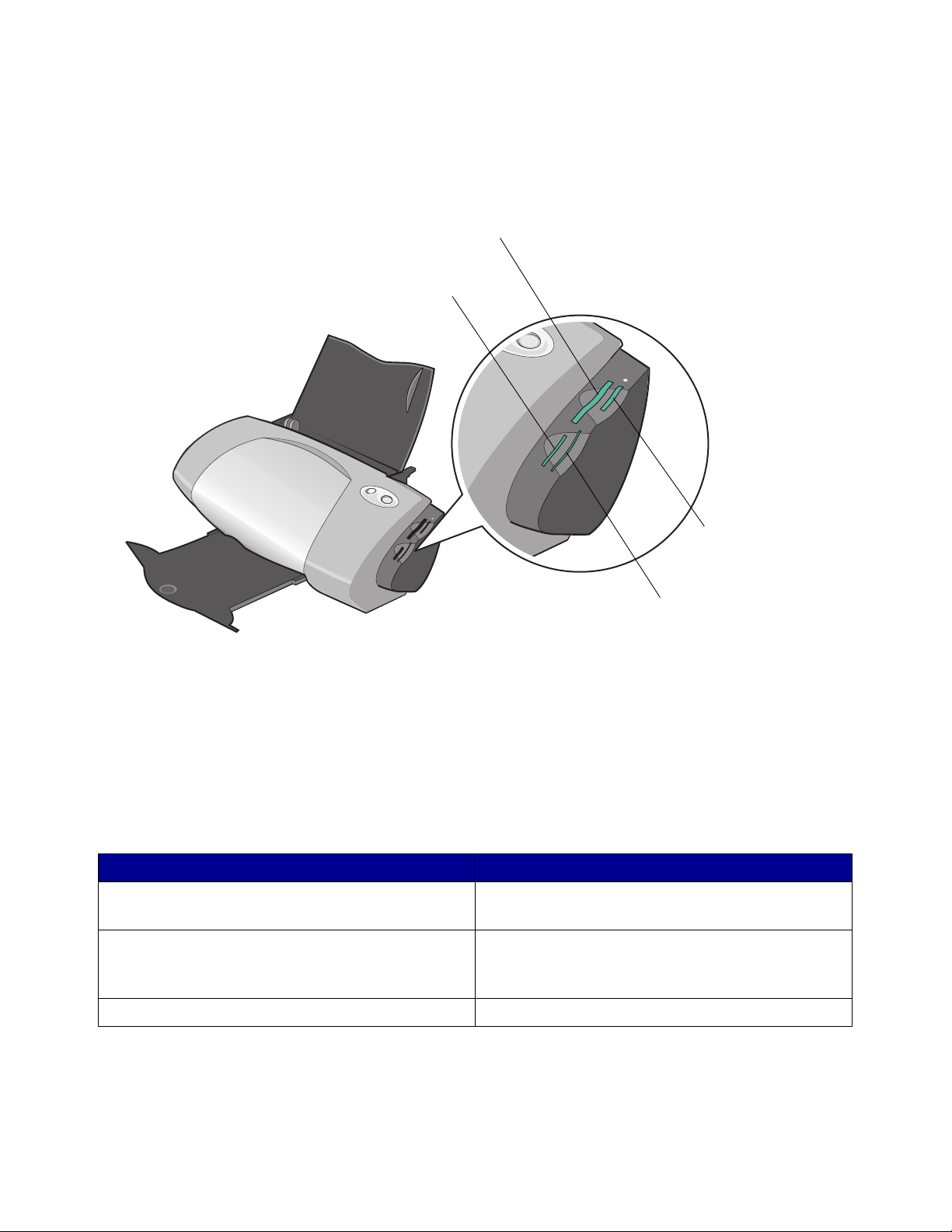
USB-kortleseren på skriveren har fire spor som kan brukes til disse mediene. Illustrasjonen viser
hvor du skal sette inn hvert av minnekortene som støttes.
CompactFlash I og II, IBM
Microdrive
Secure Digital,
multimediekort
Memory Stick
SmartMedia
Les gjennom opplysningene nedenfor før du setter inn minnekortet:
• Skriveren gjenkjenner én fotokilde om gangen. Sett bare inn ett minnekort om gangen.
• En liten lampe øverst på kortleseren lyser når du har satt inn kortet på riktig måte.
Hvis du skal sette inn denne typen minnekort: Kontroller f ølgende punkte r:
• CompactFlash I og II
• IBM Microdrive
• Memory Stick
• Secure Digital
• Multimediekort
• SmartMedia At gullkontaktene er vendt mot skriveren.
At navneetiketten er vendt mot skriveren.
At gullkontaktene er vendt bort fra skriveren.
Bruke minnekort (bare for Lexmark P700 Series)
8
Page 9
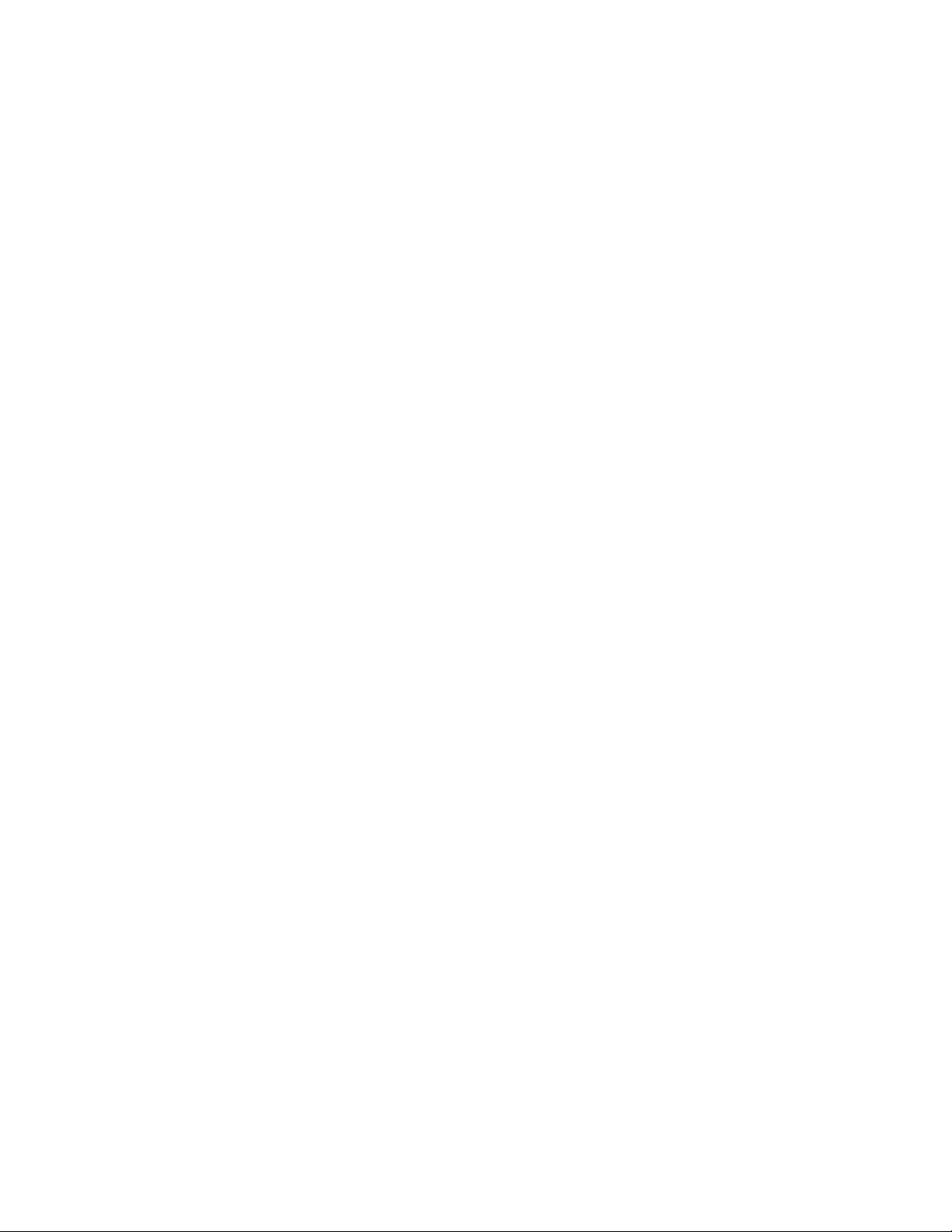
Når du setter inn minnekortet i USB-kortleseren, vises det et i k on p å skrivebordet som represe nter er
en ny stasjon. Når den nye stasjonen vises, kan du jobbe med filene på samme måte som med
flyttbare medier, for eksempel disketter. Når du er ferdig med minnekortet, kan du dra ikonet til
papirkurven. Deretter kan du ta ut minnekortet.
Bruke skriverprogramvaren
Skriveren integr eres med Dialogboksen Sideoppsett og Dialogboksen Skriv ut som fulgte med
Mac OS 9. CDen som følger med skriveren, inneholder også Kontrollpanel.
Se Dialogboksen Sideoppsett på side 10 og Dialogboksen Skriv ut på side 11 hvis du vil tilpasse
innstillingene f or dokumentet . Hvis du ønsk er mer inf ormasjon om hvilk e innst illinger du ska l v elge f or
dokumentet, kan du se Utskriftsideer på side 16. Når du installerer skriverprogramvaren, settes
innstillingene i dialogboksene Si deoppsett og Skriv ut til standardinnstillingene:
Utskriftskvalitet: Nor ma l Papirtype: Automatisk
Papirstørrelse: A4 eller Letter Retning: Stående
Merk: Skriveren har en funksjon for automatisk registrering a v de fleste papirtyper. Hvis
du ønsker mer informasjon, kan du se Bruke papirtypesensoren på side 14.
Bruke skriverprogramvaren
9
Page 10
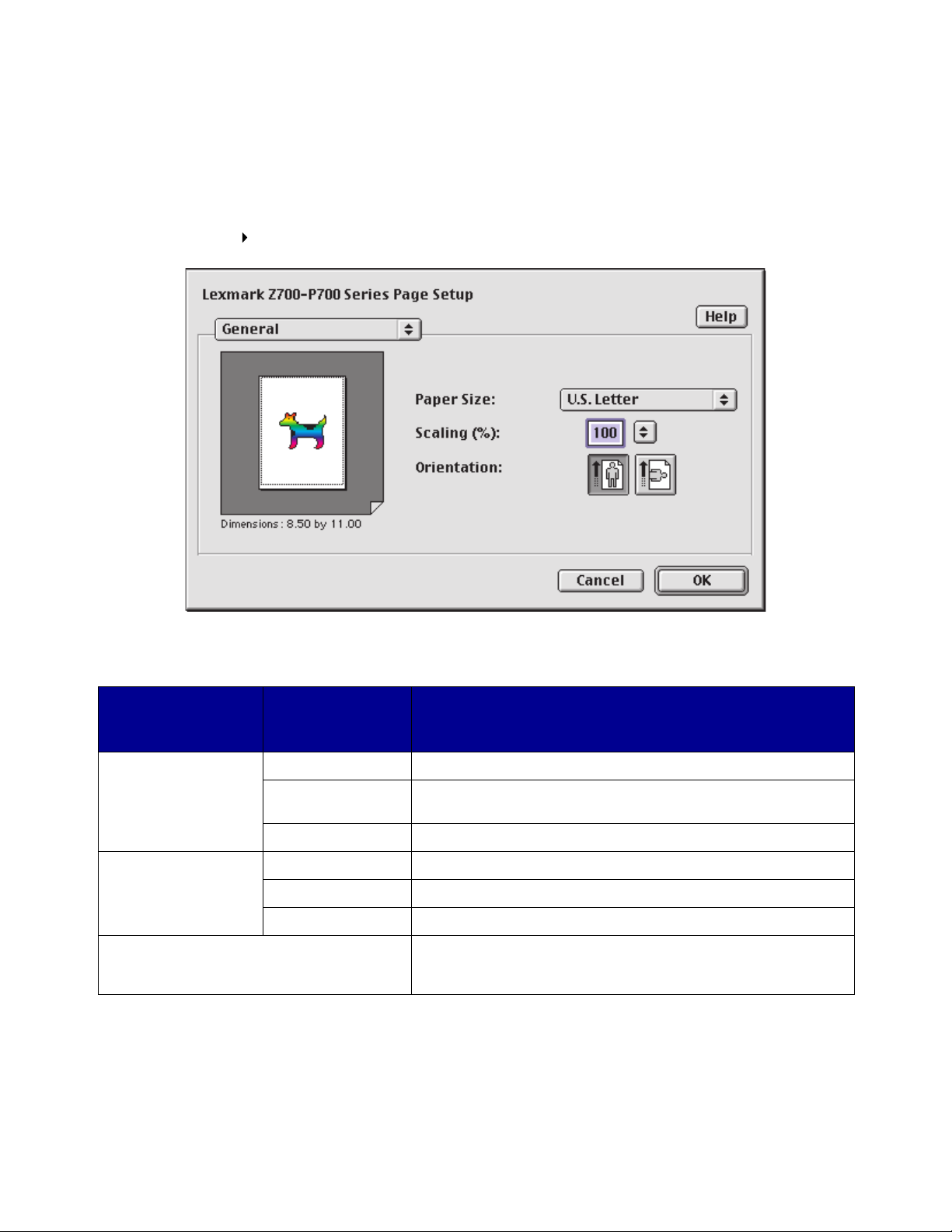
Dialogboksen Sideoppsett
Når dokumentet du vil skrive ut, er åpent, kan du bruke dialogboksen Sideoppsett til å velge
innstillinger, for eksempel papirstørrelse. Slik kan du tilpasse innstillingene i dialogboksen
Sideoppsett:
1 Velg Arkiv Utskriftsformat i programmet du bruker.
2 Endre innstillingene slik du ønsker.
Velg følgende på
menyen øverst til
venstre:
Generelt Papirstørrelse Velge en papirstørrelse eller lage en tilpasset papirstørrelse.
Vannmerke Vannmerke Velge vannmerkeutforming.
Aktuelt program Velge utskriftsalternativer i programmet du bruker. Navnet på
Velg: Når du vil gjøre følgende:
Skalering Endre skaleringsverdien for dokumentet. Gyldige verdier er
mellom 25 og 400 prosent.
Retning Velge mellom stående og liggende retning.
Tetthet Justere fra lyst til mørkt vannmerkeavtrykk.
Skalering Endre størrelsen på vannmerkeutformingen.
programmet og alternativene vil variere, avhengig av hvilket
program du bruker.
Merk: Hvis du ønsker mer informasjon om disse innstillingene, må du klikke på Hjelp.
3 Klikk på OK for å bruke innstillingene og lukke dialogboksen Sideoppsett.
Bruke skriverprogramvaren
10
Page 11
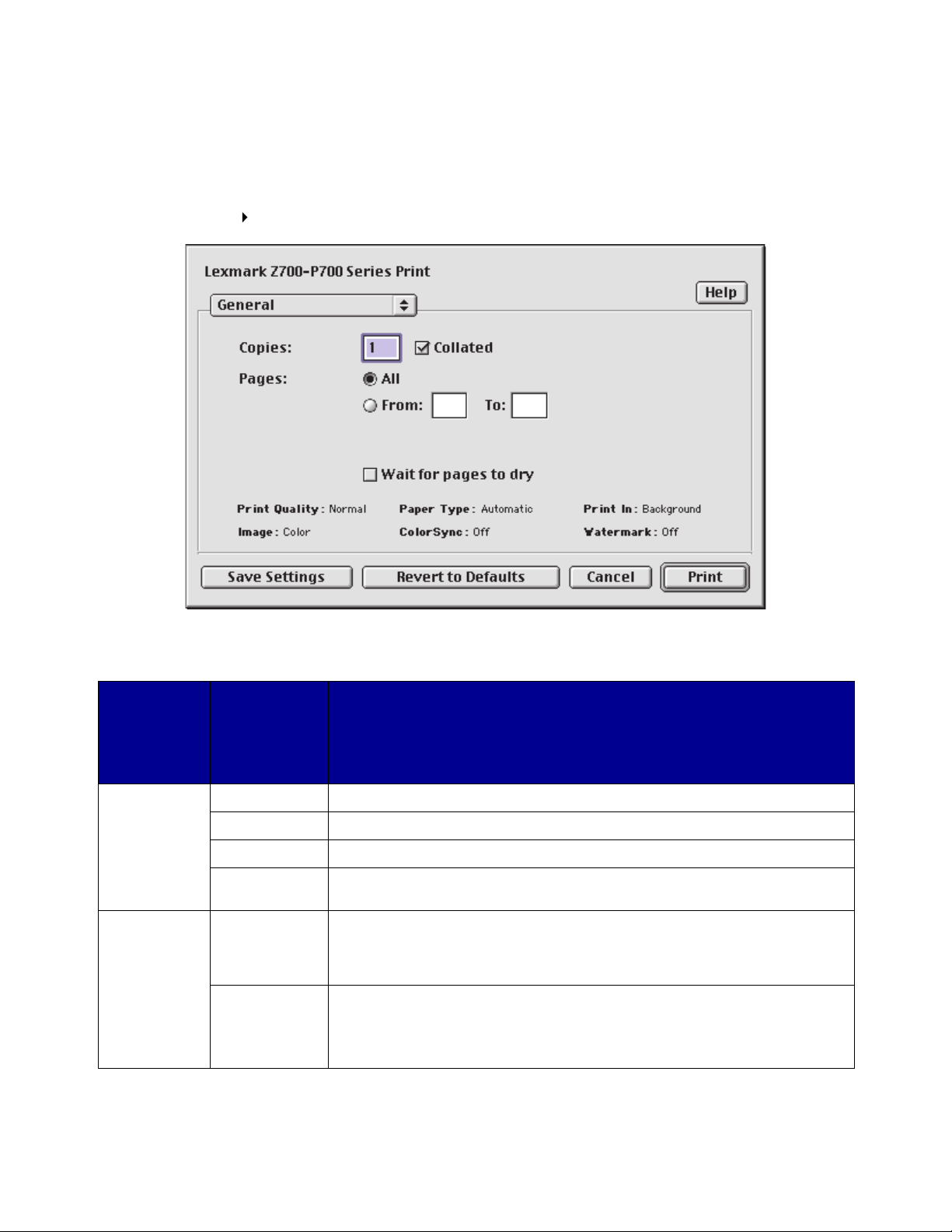
Dialogboksen Skriv ut
Når dokumentet er åpent, kan du bruke dialogboksen Skriv ut til å angi innstillinger som påvirker
utseendet på dokumentet. Slik kan du tilpasse innstillingene i dialogboksen Skriv ut:
1 Velg Arkiv Skriv ut i programmet du bruker.
2 Endre innstillingene slik du ønsker.
Velg
følgende på
menyen
øverst til
venstre:
Generelt Kopier Angi det antallet kopier du vil skrive ut (fra 1 til 999).
Papirtype/
kvalitet
Velg: Når du vil gjøre følgende:
Sortert Sortere utskriftsjobber med flere kopier.
Sider Skrive ut alle sidene i et dokument, eller et bestemt antall sider.
Vent til sidene
har tørket
Papirtype Angi den papirtypen som ligger i papirskuffen. Standardinnstillingen er
Utskrif t sk valite t Klikk på Hurtigutskrift, Normal, Bedre eller Best.
Legge til mer tid mellom sidene som skrives ut. Velg dette alternativet når
du vil unngå at blekket smøres utover dokumentet.
Automatisk registrering. Hvis du velger denne innstillingen, vil skriveren
registrere visse papirtyper automatisk. Hvis du ønsker mer informasjon,
kan du se Bruke papirtypesensoren på side 14.
Utskriftskvaliteten Normal anbefales for de fleste dokumenter. Innstillinger
for bedre utskriftskvalitet gir dokumenter med bedre kvalitet, men tar lenger
tid å skrive ut.
Bruke skriverprogramvaren
11
Page 12
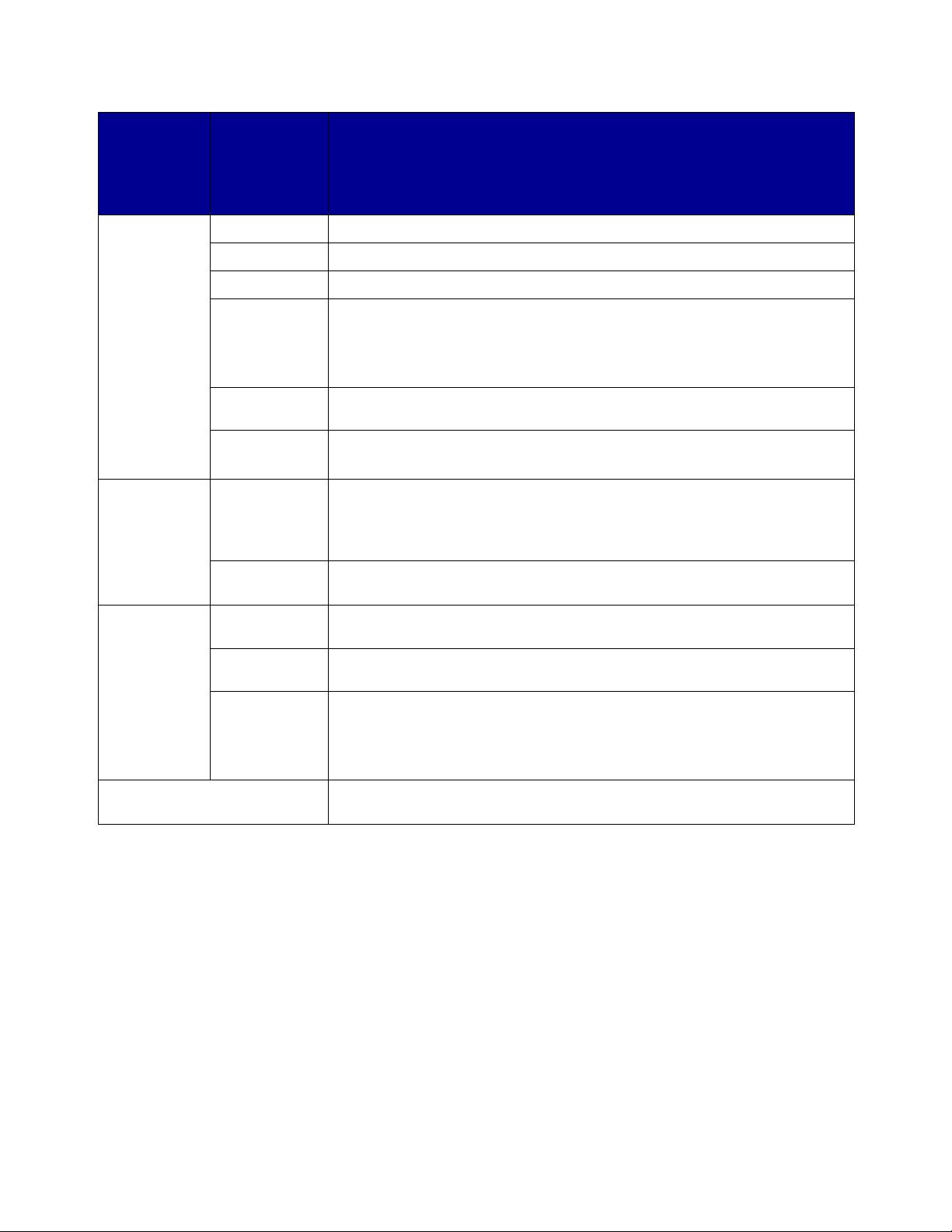
Velg
følgende på
menyen
øverst til
venstre:
Layout Uten kantlinje Skrive ut fotografier uten kantlinje på fotopapir eller fotokort.
Velg: Når du vil gjøre følgende:
Hefte Skrive ut et hefte.
Plakat Skrive ut en plakat.
Sider pr. ark • Skrive ut flere sider på ett enkelt ark.
• Skrive ut dokumentet med rammer.
Merk: Rammealternativet er bare tilgjengelig for dokumenter med to eller
fire sider pr. ark.
Skriv ut siste
side først
Skriv ut på
begge sider
Farge ColorSync-
fargetilpasning
Innebygd
fargetilpasning
Bakgrunnsutskrift
Aktuelt program Velge utskriftsalternativer i programmet du bruker. Navnet på programmet
Skriv ut i:
Forgrunn
Skriv ut i:
Bakgrunn
Utskriftstid • Merke en utskriftsjobb som Haster.
Skrive sidene ut i omvendt rekkefølge slik at dokumentets første side ligger
øverst i bunken i utskuffen.
• Skrive ut dokumentet på begge sider av papiret.
• Velge en innbindingskant (vend, langside eller vend, kortside).
• Velge skriverens profil i en liste over lagrede fargeprofiler og innstillinger
hentet fra ColorSync.
• Angi dokumentgjengivelse. Velg mellom Automatisk, Fotografisk og
Forretningsgrafikk.
Velge aktuell fargetype for dokumentet.
Skrive ut når du har begrensede systemressurser.
Skrive ut de fleste dokumenter. Bakgrunnsutskrift anbefales for alle jobber
hvis det ikke oppstår problemer.
• Angi Normal utskriftstid (standard).
• Velge nøyaktig dato og klokkeslett for dokumentet som skal skrives ut.
• Stanse en utskriftsjobb midlertidig.
og alternativene vil variere, avhengig av hvilket program du bruker.
Merk: Hvis du ønsker mer informasjon om innstilli ngene i dialogboksen Skriv ut, kan du
klikke på Hjelp.
3 Klikk på Lagre innstillinger for å lagre innstillingene for fremtidige utskriftsjobber.
4 Velg Gjenopprett standardoppsett for å tilbakestille til standardinnstillingene.
5 Klikk på Skriv ut for å bruke innstillingene og skrive ut dokumentet.
Bruke skriverprogramvaren
12
Page 13
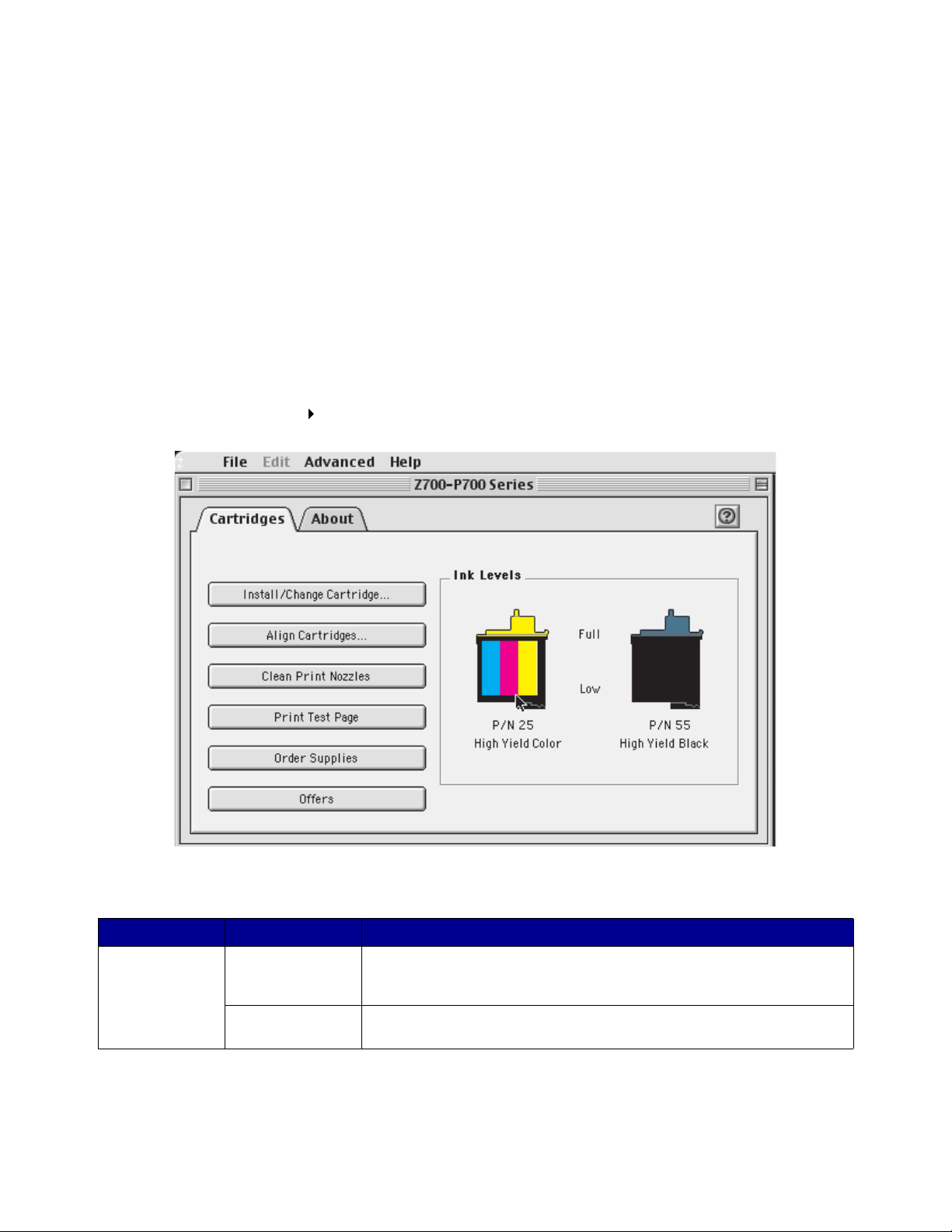
Kontrollpanel
Bruk kontrollpanelet til å overvåke skriveren og skriverrekvisita. Du kan:
• sette inn eller bytte blekkpatroner • skrive ut en testside
• justere blekkpatroner • få informasjon om bestilling av rekvisita
• rense blekkdysene • hente informasjon om programvareversjonen
• velge en skriver • konfigurere en nettverksskriver
• kalibrere papirtypesensoren • se etter spesialtilbud (bare USA og Canada)
Bruke kontrollpanelet
1 Velg Kontrollpanel Z700-P700 Series -kontrollpanelet på Apple-menyen.
Klikk på: Velg: Når du vil gjøre følgende:
Kategorien
Blekkpatroner
Sett inn / bytt
patron
Juster
blekkpatroner
Angi blekkpatroninnstillinger i skriverprogramvaren når du skal sette
inn eller bytte blekkpatroner. Hvis du ønsker mer informasjon, kan du
se Fjerne de brukte blekkpatronene på side 51.
Justere blekkpatronene. Hvis du ønsker mer informasjon, kan du se
Justere blekkpatronene på side 55.
Bruke skriverprogramvaren
13
Page 14
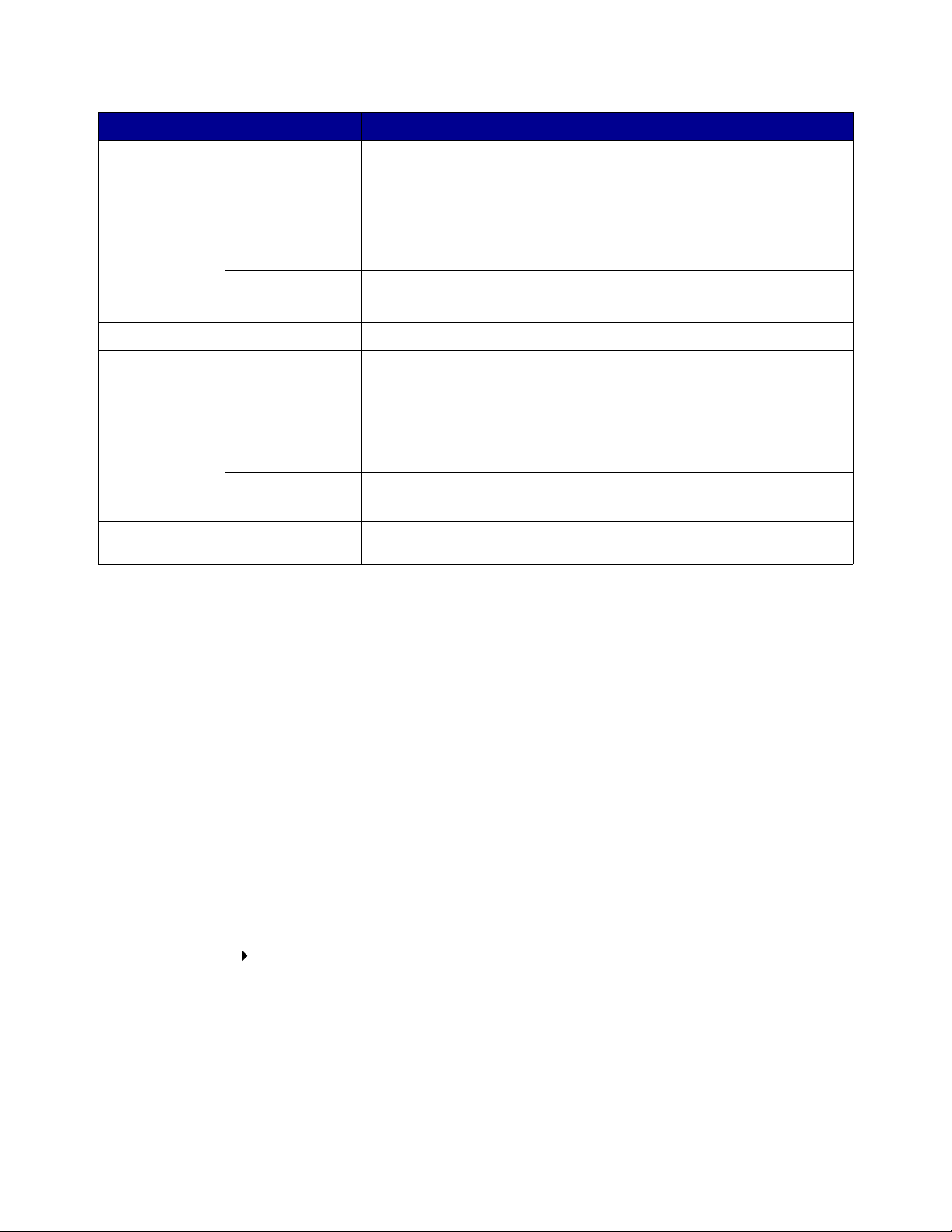
Klikk på: Velg: Når du vil gjøre følgende:
Kategorien
Blekkpatroner
Kategorien Om Vise informasjon om programvareversjonen.
Menyen
Avansert
2
Hvis du vil vite mer om hva du kan gjøre med skriveren, kan du klikke på ?.
Rens blekkdyser Forbedre utskriftskvaliteten ved å rense tette blekkdyser. Hvis du
ønsker mer informasjon, kan du se Rense blekkdysene på side 56.
Skriv ut testside Kontrollere om skriveren fungerer ordentlig.
Bestille rekvisita Bestille rekvisita, for eksempel blekkpatroner, fra Lexmarks
Tilbud Gå til Lexmarks hjemmeside for tilbud.
Velg skriver • Velge en skriver og angi den som standardskriver.
Konfigurasjon av
nettverksskriver
Kalibrer
papirtypesensor
hjemmeside. Hvis du ønsk er mer informasjon, kan du se Bestille
rekvisita på side 58.
Merk: Bare USA og Canada.
• Finne IP-adressen for den valgte skriveren.
• Legge til en skriver som er plassert i et eksternt subnett. Du kan
legge til én skriver eller søke i subnettet etter alle tilgjengelige
skrivere.
• Vise en liste over alle USB-, delte USB- og nettverksskrivere.
• Konfigurere en nettverksskriver.
• Vise en liste over nettverksskrivere.
Kontrollere at papirtypesensoren fungerer ordentlig.
3 Klikk på knappen øverst til venstre for å luk ke kontrollpanel et.
Bruke papirtypesensoren
Skriveren har en papirtypesensor som registrerer følgende papirtyper i skriveren, og automatisk
justerer papirtypeinnstillingen i dialogboksen Skriv ut, i henhol d til papirtypen.
• Vanlig
• Bestrøket
• Glanset papir / fotopapir
• Transparent
Når du installerer skriveren, er papirtypesensoren angitt til Automatisk (s tandardinnstillingen).
Slik kan du deaktivere papirtypesensoren og velge papirtypen manuelt:
1 Velg Arkiv Skriv ut i programmet du bruker.
2 Velg Papirtype/kvalitet på menyen øverst til venstre.
3 Velg en papirtype på menyen Papirtype.
Bruke papirtypesensoren
14
Page 15
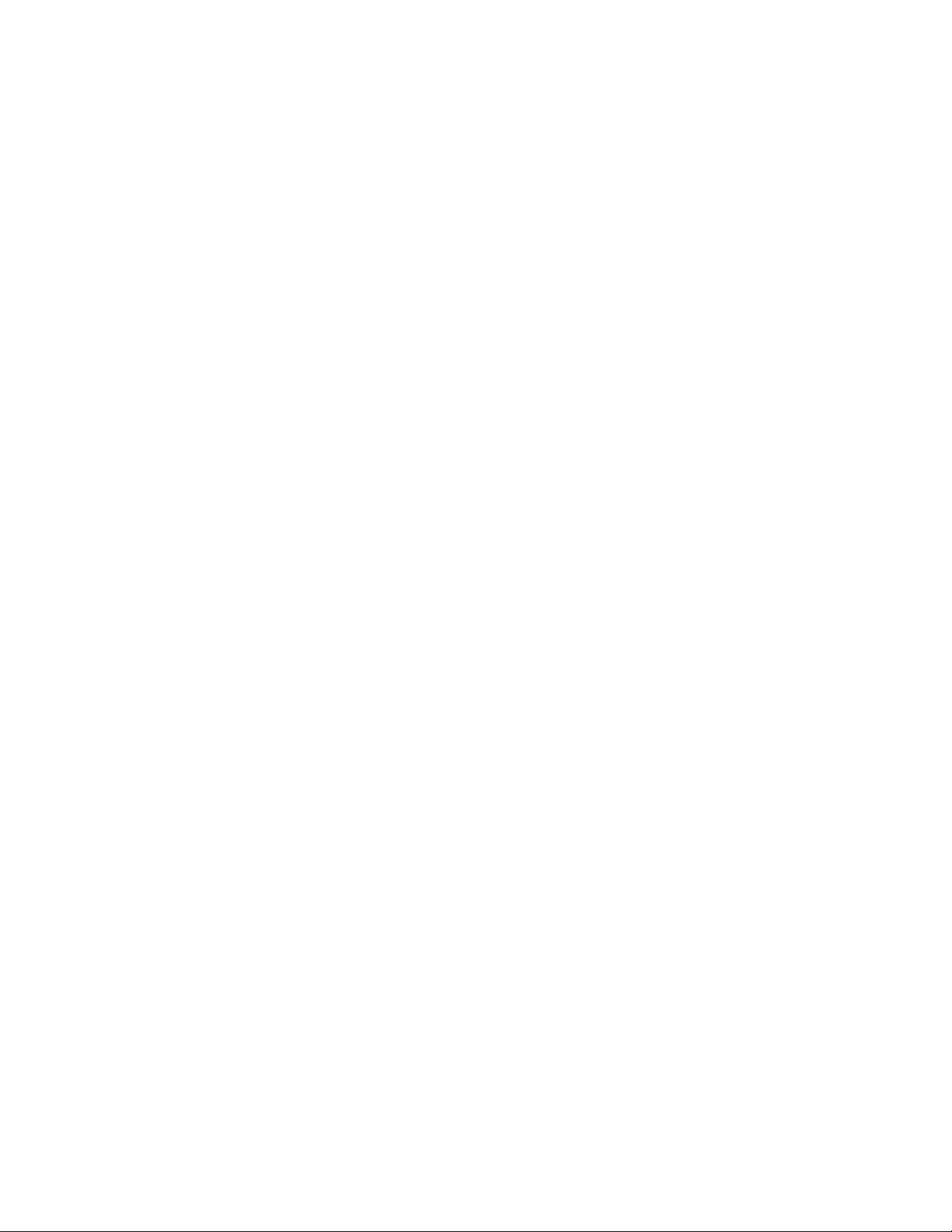
4 Klikk på Lagre innstillinger for å lagre innstillingene for fremtidig bruk.
5 Klikk på Skriv ut.
Merk: Selv om skriveren kan registr ere papirtypen du bruker, kan den ikke registrere
papirstørrelsen. Kontroller at du har valgt riktig papirstørrelse i Dialogboksen
Sideoppsett på side 10.
Bruke papirtypesensoren
15
Page 16
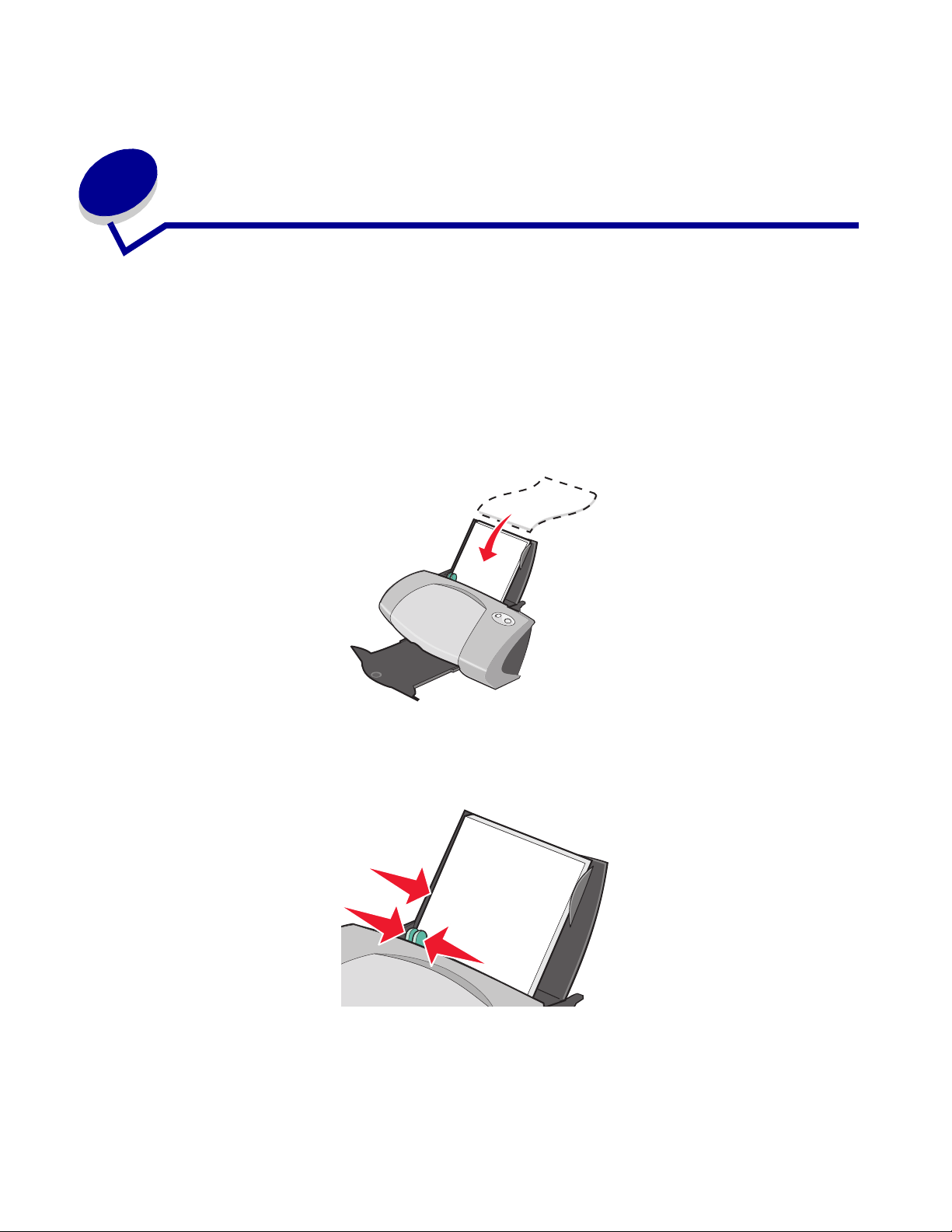
2
Utskriftsideer
Skrive ut på vanlig papir
Du kan skrive ut opptil 100 ark med vanlig papir om gangen, avhengig av tykkelsen på papiret.
Trinn 1: Legg i papiret
• Legg papiret på høykant inntil høyre side av papirstøtten.
• Ikke press papiret inn i skriveren.
• Klem sammen papirskinnen, og skyv den inntil den v enstre kanten av papiret.
Merk: Hvis du bruker papir i Letter-f ormat, er det ikk e sikkert at det er nødvendig å justere
papirskinnen.
Utskriftsideer
16
Page 17
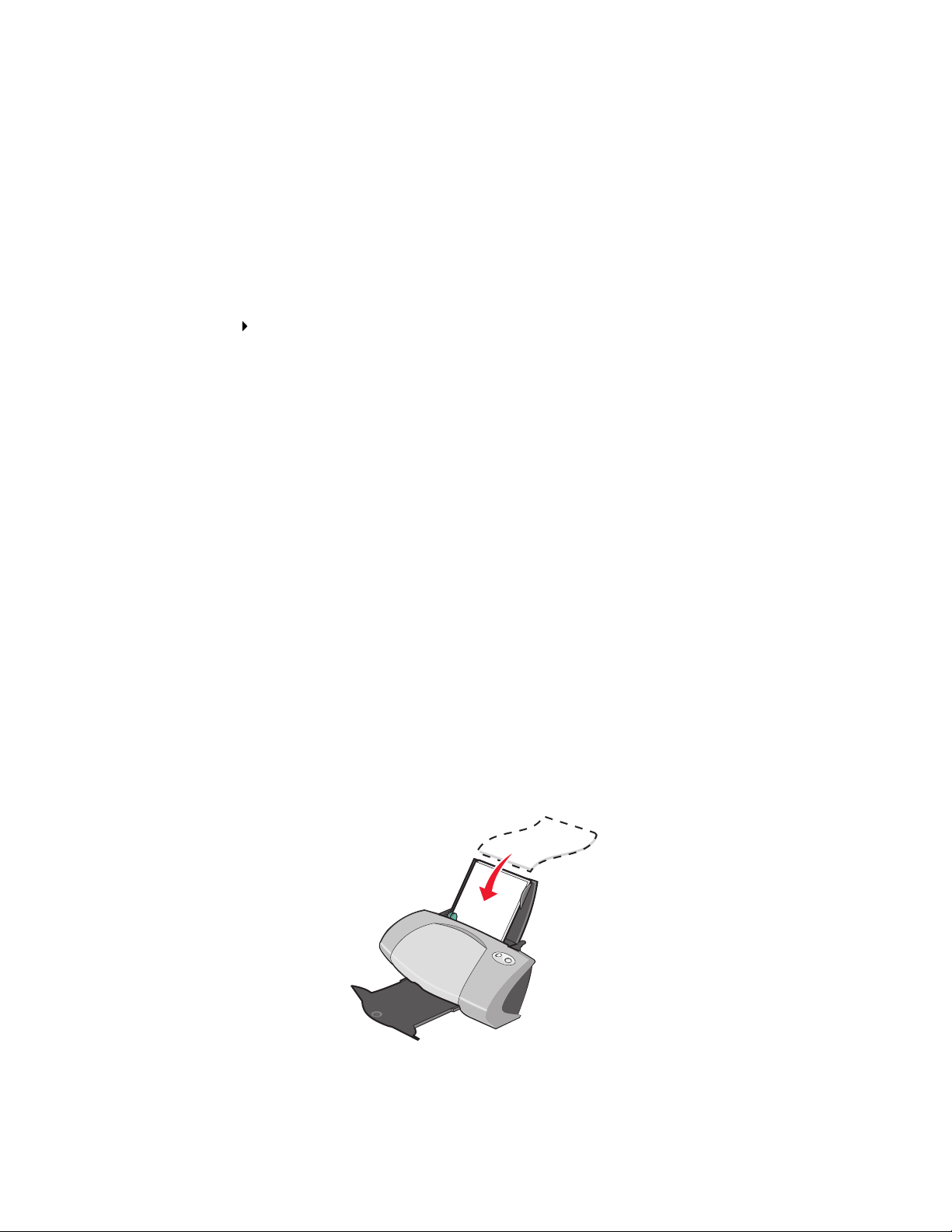
Trinn 2: Tilpass utskriftsinnstillingene
Hvis du bruker papir i A4- eller Letter-format, og ønsker å skrive ut med Normal utskriftskvalitet,
trenger du ikke å justere innstillingene.
Hvis du bruker spesialpapir, kan du tilpasse innstillingene ved å følge fremgangsmåten for din
papirtype.
Trinn 3: Skriv ut dokumentet
1 Velg Arkiv Skriv ut i programmet du bruker.
2 Klikk på Skriv ut.
Merk: Du kan ha opptil 50 ark med papir i utskuffen. Hvis du skal skrive ut mer enn 50
sider, må du fjerne de første 50 arkene før du fortsetter utskriften.
Skrive ut fotografier
Du kan legge i opptil 50 ark med fotopapir eller glanset papir, avhengig av tykkelsen på papiret. Det
kan hende at du vil skrive ut fotografiene på vanlig papir før du legger i fotopapir og endrer
innstillingene. P å denne måten kan du justere bildet slik at utskriften b lir best mulig, uten å sl øse med
fotopapir.
Hvis du vil skrive ut på fotokort, kan du se Skrive ut kort på side 24.
Trinn 1: Legg i fotopapiret
• Bruk fotopapir som er beregnet for blekkskrivere for best mul ig resultat.
• Hvis det fulgte instruksjoner med fotopapiret, må du lese dem nøye.
• Legg papiret inntil høyre side av papirstøtten.
Skrive ut fotografier
17
Page 18
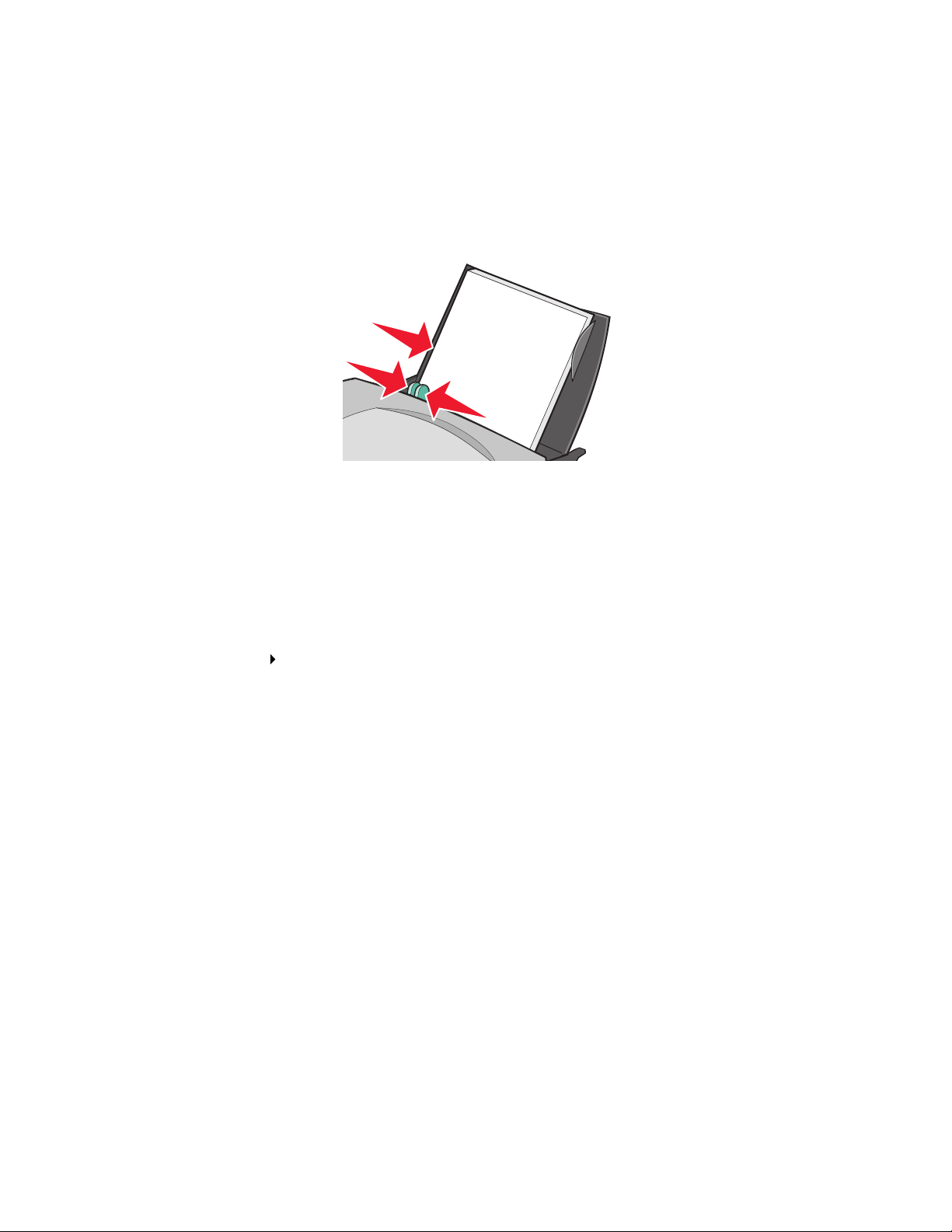
• Kontrol ler at papiret ikke er brukt eller skadet.
• Kontrol ler at den glansede eller bestrøkne siden vender mot deg.
• Ikke press papiret inn i skriveren.
• Klem sammen papirskinnen, og skyv den inntil den v enstre kanten av papiret.
Merk: Hvis du bruker fotopapi r i Letter-format, er det ikk e sikkert at det er nødvendig å
justere papirskinnen.
Trinn 2: Tilpass skri verinnstillingene
1 Velge papirstørrelse og retni ng:
a Velg Arkiv Sideoppsett i programmet du bruker.
b Velg en papirstørrelse på menyen Papirstørrelse. Hvis du skal skrive ut fotografier uten
kantlinjer, kan du velge en av følgende størrelser:
• US Letter
• A4
• US 4 x 6-foto
Hvis du vil angi en tilpasset papirstørrelse, kan du se Skrive ut på papir med tilpasset
størrelse på side 49.
c Klikk på ikonet for stående eller liggende under Retning.
d Klikk på OK.
Skrive ut fotografier
18
Page 19
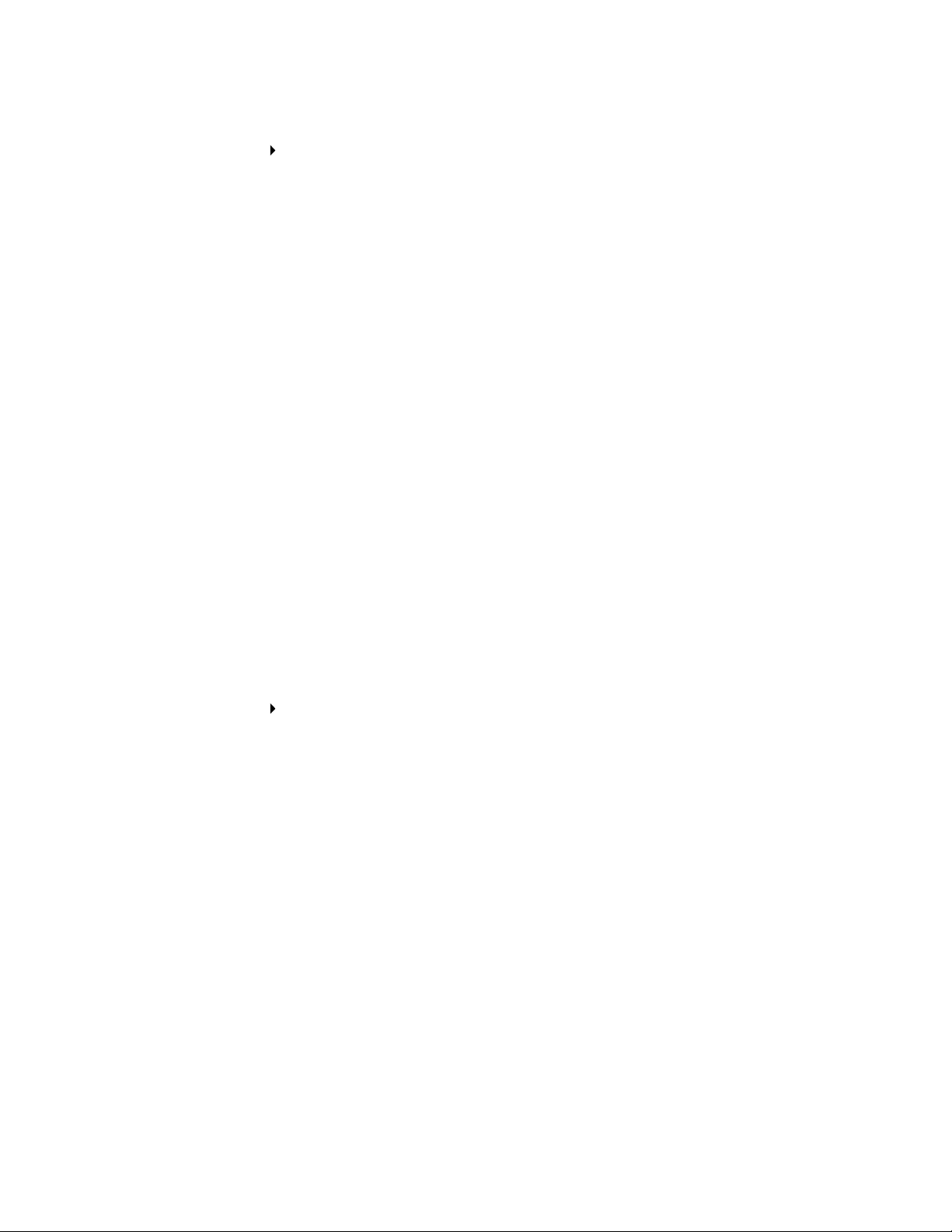
2 Velge papirtype, utskriftskvalitet og fargeinnstilling:
a Velg Arkiv Skriv ut i programmet du bruker.
b Velg Papirtype/kvalitet på menyen øv e rst til venstre.
Merk: Hvis Automatisk ikke er valgt på menyen Papirtype, må du velge Glanset papir /
fotopapir som papirtype. Hvis du ønsker mer informasjon, kan du se Bruke
papirtypesensoren på side 14.
c Klikk på Bedre eller Best under Utskriftskvalitet .
Merk: Innstillinger f or bed re utskriftskvalitet gir dokument er med bedre kvalitet, men kan
ta lenger tid å skrive ut.
d Velg Farge på menyen øverst til venstre.
e Klikk på Innebygd far getilpasning.
f Velg Naturlig farge på menyen Dokumentfarge.
3 Skrive ut fotografier uten kantlinje:
a Velg en av papir størrelsene som støttes f or utskrift uten kantlinjer, under Papirstørrelse i
dialogboksen Sideoppsett.
b Angi margene til null i programmet.
Merk: Se bort fra dette trinnet hvis programmet ikke støtter marginnstillinger.
c Kontrol ler på skjermen at bildet dekker hele siden.
d Velg Arkiv Skriv ut.
e Velg Layout på menyen øverst til venstre.
f Klikk på Uten kantlinje.
Trinn 3: Skriv ut fotografiene
Klikk på Skriv ut.
Merk: Hvis du vil unngå flekker, må du ta bort fotog r a fiene e tter hv ert som de k ommer ut
av skriveren, og deretter la dem tørk e f ør du legger dem i bunk er . Du kan også angi
ekstra tid mellom sidene som skrives ut. Hvis du trenger hjelp, kan du se Vent til
sidene har tørket på side 11.
Skrive ut fotografier
19
Page 20
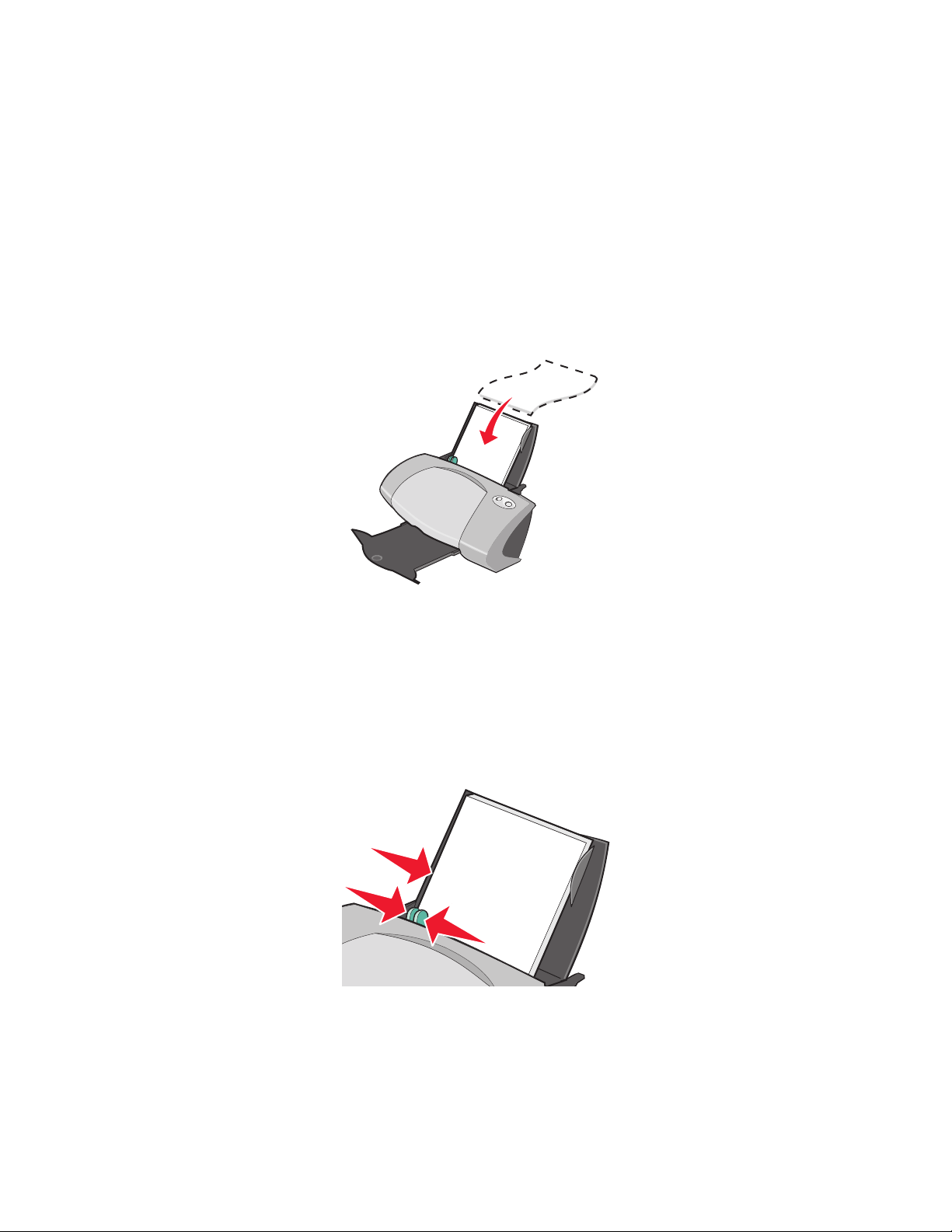
Skrive ut på Premium-papir
Du kan legge i opptil 100 ark med Premium-papir eller bestrøket papir, avhengig av tykkelsen på
papiret.
Trinn 1: Legg i Premium-papir
• Hvis det fulgte instruksjoner med papiret, må du lese dem nøye.
• Legg papiret på høykant inntil høyre side av papirstøtten.
• Kontrol ler at papiret ikke er brukt eller skadet.
• Kontrol ler at utskriftssiden vender mot deg.
• Ikke press papiret inn i skriveren.
• Klem sammen papirskinnen, og skyv den inntil den v enstre kanten av papiret.
Merk: Hvis du bruker papir i Letter-f ormat, er det ikk e sikkert at det er nødvendig å justere
papirskinnen.
Skrive ut på Premium-papir
20
Page 21
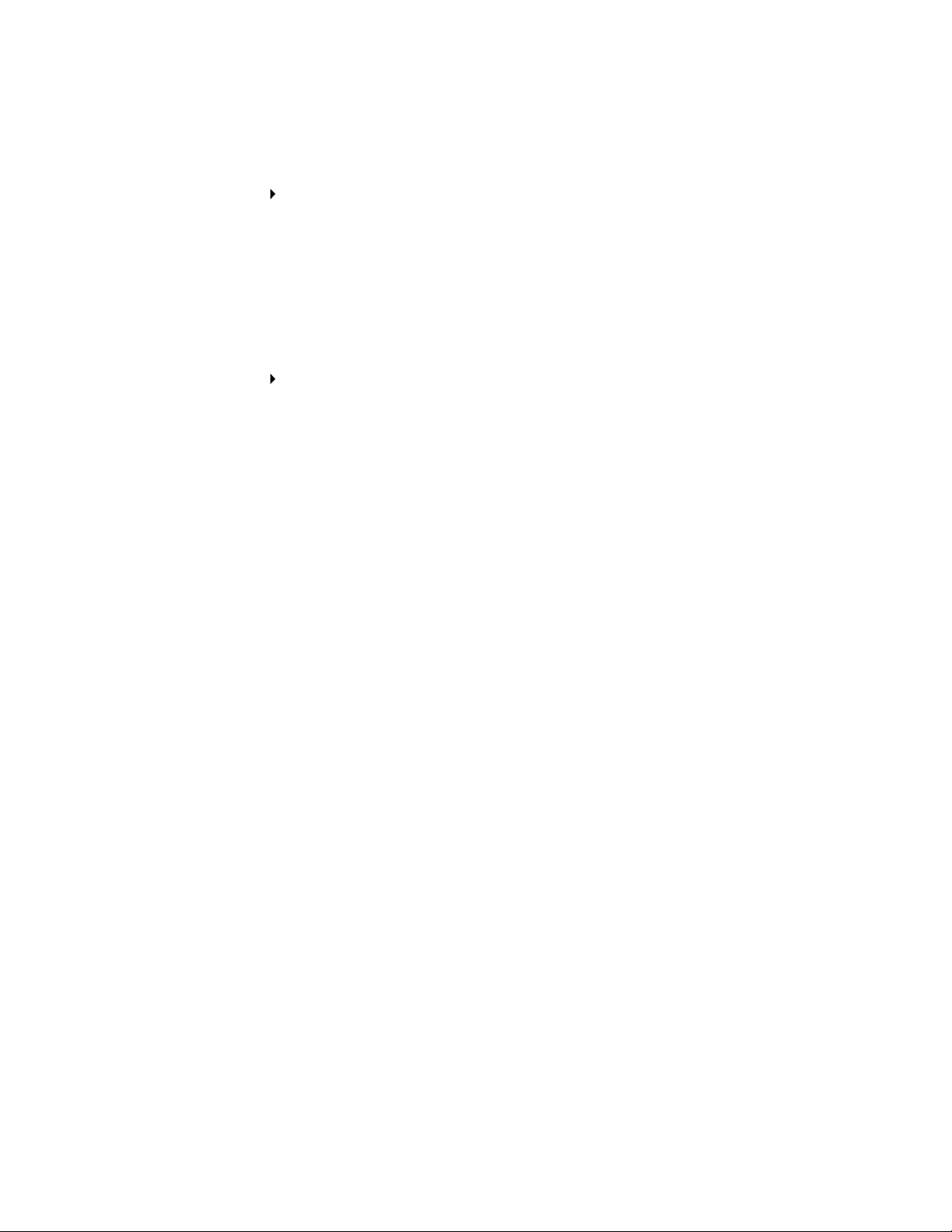
Trinn 2: Tilpass skri verinnstillingene
1 Velge papirstørrelse og retni ng:
a Velg Arkiv Sideoppsett i programmet du bruker.
b Velg papirstør rel sen for dokumentet på menyen Papirstørrelse. Hvis du vil angi en
tilpasset papirstørrelse, kan du se Skrive ut på papir med tilpasset størrelse på side 49.
c Klikk på ikonet for stående eller liggende under Retning.
d Klikk på OK.
2 Velge papirtype og utskriftskvalitet :
a Velg Arkiv Skriv ut i programmet du bruker.
b Velg Papirtype/kvalitet på menyen øv e rst til venstre.
Merk: Hvis Automatisk ikke er valgt på menyen Papirtype, må du velge Bestrøket som
papirtype. Hvis du øns ker mer informasjon, kan d u se Bruke pa pirtypesensoren på
side 14.
c Velg ønsket utskriftskvalite t under Utskriftskvalitet. No rmal er standardinnstillingen.
Merk: Innstillinger f or bed re utskriftskvalitet gir dokument er med bedre kvalitet, men kan
ta lenger tid å skrive ut.
Trinn 3: Skriv ut dokumentet
Klikk på Skriv ut.
Merk: Du kan ha opptil 50 ark med papir i utskuffen. Hvis du skal skrive ut mer enn 50
sider, må du fjerne de første 50 arkene før du fortsetter utskriften.
Skrive ut på begge sider av arket
Spar papir ved å skrive ut på begge sider. Du kan legge i opptil 100 ark med papir om gangen,
avhengig av tykkelsen på papiret. Bruk tykt papir for best mulig utskriftskvalitet.
Skrive ut på begge sider av arket
21
Page 22
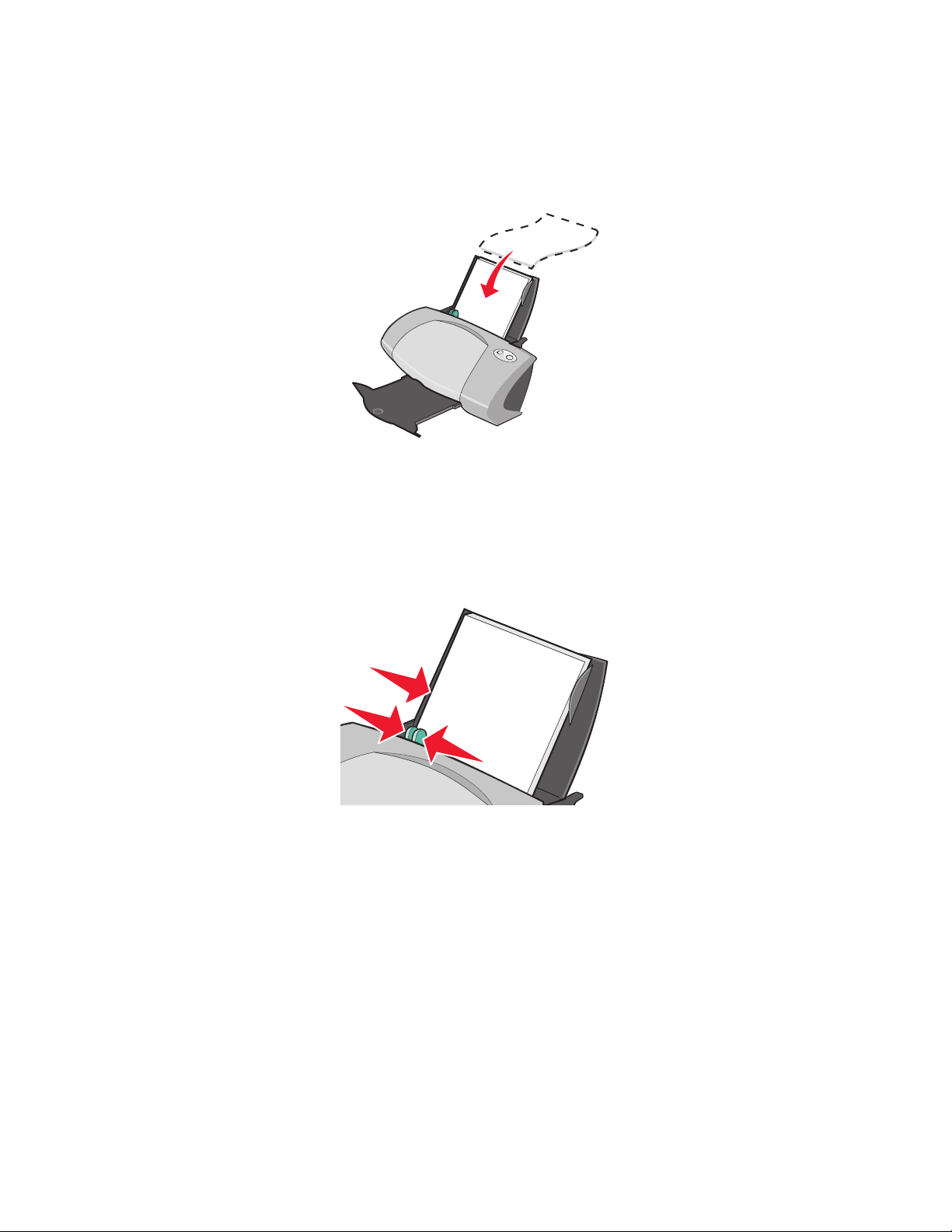
Trinn 1: Legg i papiret
• Legg papiret på høykant inntil høyre side av papirstøtten.
• Kontrol ler at utskriftssiden vend er mo t deg.
• Ikke press papiret inn i skriveren.
• Klem sammen papirskinnen, og skyv den inntil den v enstre kanten av papiret.
Merk: Hvis du bruker papir i Letter-f ormat, er det ikk e sikkert at det er nødvendig å justere
papirskinnen.
Skrive ut på begge sider av arket
22
Page 23
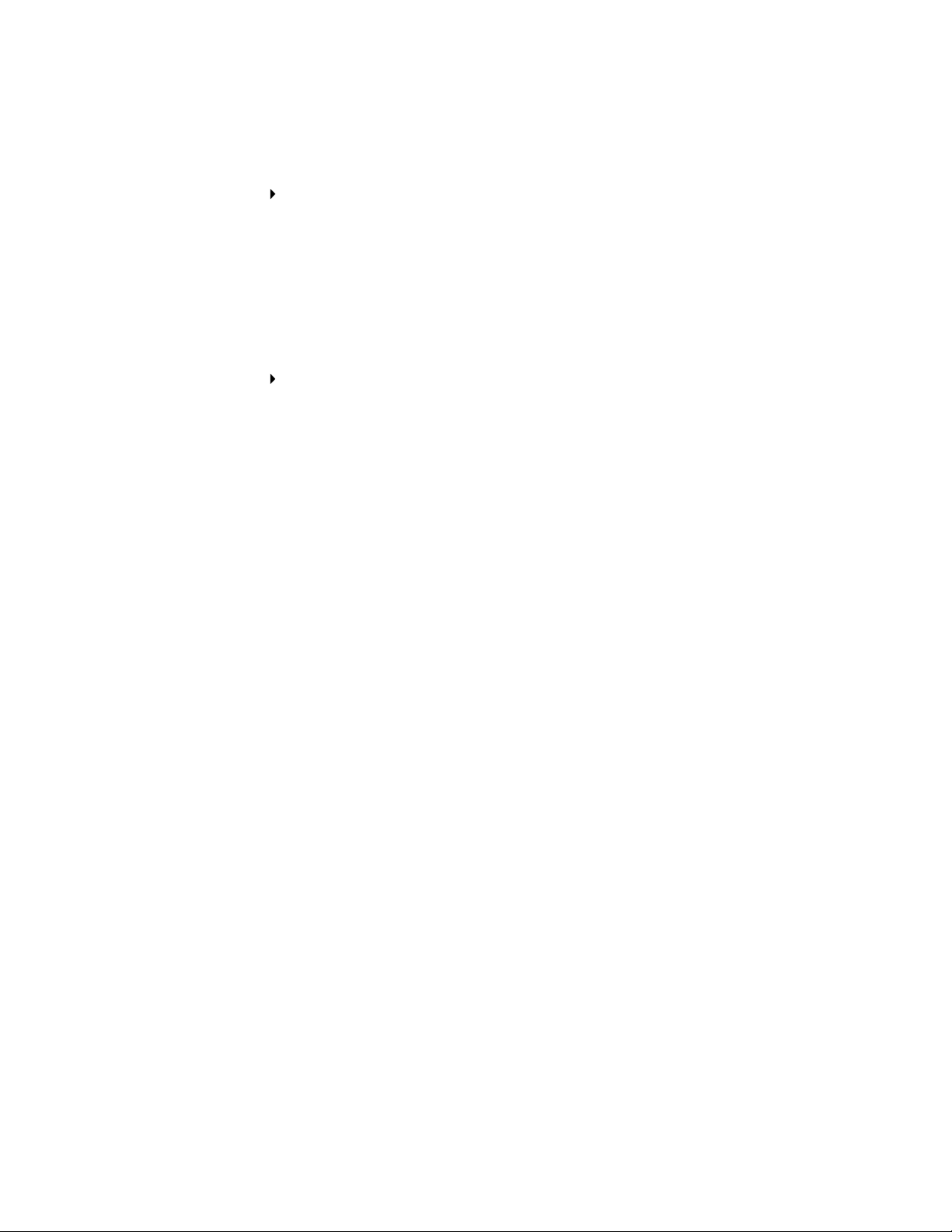
Trinn 2: Tilpass utskriftsinnstillingene
1 Velge papirstørrelse og retni ng:
a Velg Arkiv Sideoppsett i programmet du bruker.
b Velg en papirstørrelse på menyen Papirstørrelse. Hvis du vil angi en tilpasset
papirstørrelse, kan du se Skrive ut på papi r me d til passet størrelse på side 49.
c Klikk på ikonet for stående eller liggende under Retning.
d Klikk på OK.
2 Velge papirtype, utskriftskvalitet og layout:
a Velg Arkiv Skriv ut i programmet du bruker.
b Velg Papirtype/kvalitet på menyen øv e rst til venstre.
Merk: Hvis Automatisk ikke er valgt på menyen Papirtype, må du velge Vanlig som
papirtype. Hvis du øns ker mer informasjon, kan d u se Bruke pa pirtypesensoren på
side 14.
c Velg ønsket utskriftskvalitet under Utskriftskvalitet. Normal er standardinnstillingen.
Merk: Innstillinger f or bed re utskriftskvalitet gir dokumenter med bedre kvalitet, men kan
ta lenger tid å skrive ut.
d Velg Layout på menyen øverst til venstre.
e Klikk på Skriv ut på begge sider.
f Klikk på ikonet for innbindingskant (Vend, kortside eller Vend, langside) for dokumentet.
Hvis du velger Vend, kortside, vil de ferdige dokumentsidene kunne vendes som sidene i
en skriveblokk. Hvis du velger Vend, langside, vil de ferdige dokumentsidene kunne
vendes som sidene i et magasin.
Trinn 3: Skriv ut dokumentet
1 Klikk på Skriv ut.
Oddetallssidene skrives ut, og deretter ber skriverprogramvaren deg legge i papiret på nytt.
2 Fjern utskriftsbunken fra utskuffen.
Skrive ut på begge sider av arket
23
Page 24
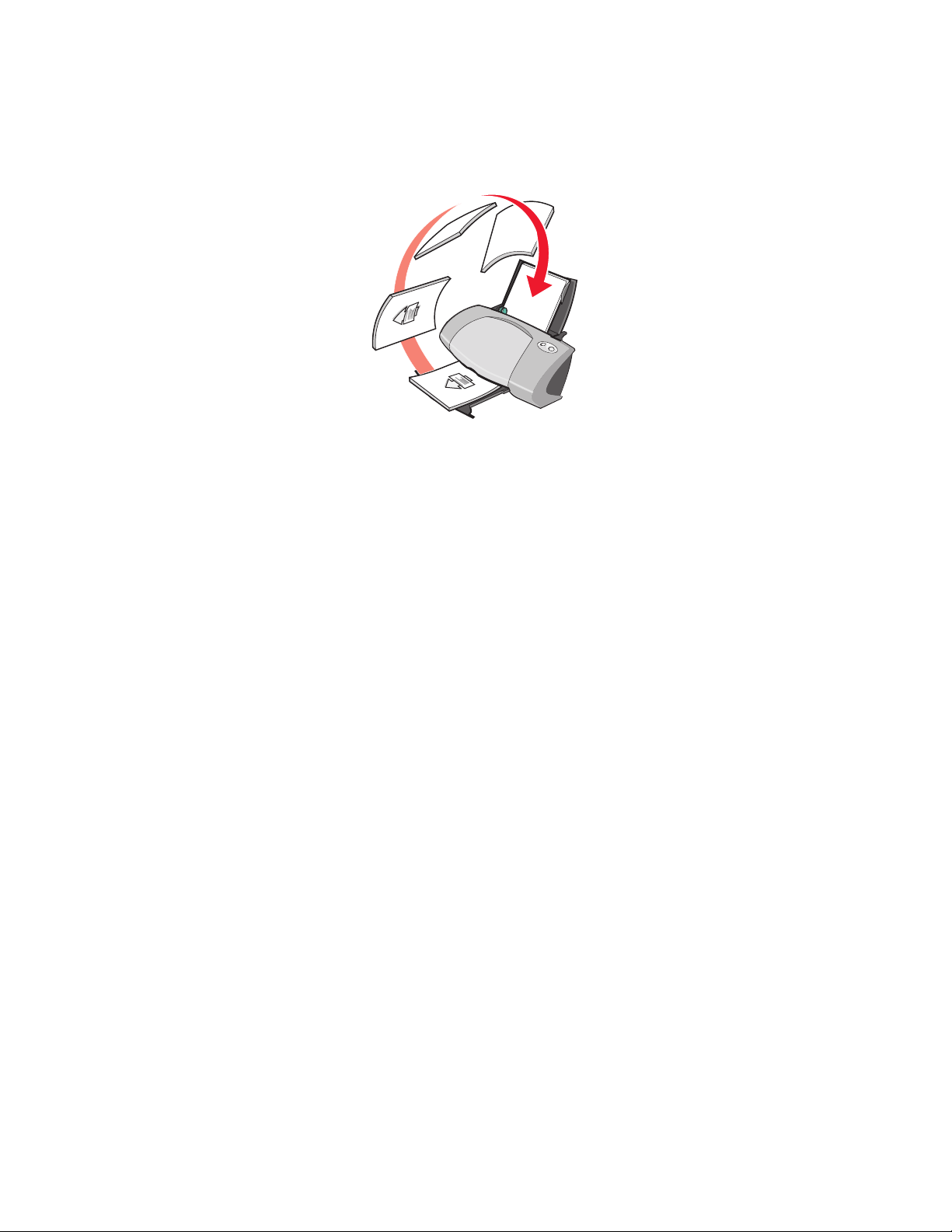
3 Legg papirbunk en og instruksjonssiden i papirstøtten, slik at utskriftssiden v ender bort fra deg
og pilene peker ned.
4 Klikk på Fortsett.
Partallssidene skrives ut først.
Merk: Du kan ha opptil 50 ark med papir i utskuffen. Hvis du skal skrive ut mer enn 50
sider, må du fjerne de første 50 arkene før du fortsetter utskriften.
Skrive ut kort
Du kan legge opptil 25 gratulasj onskort, kartotekkort, fotokort eller postkort i papirstøtten, avhengig
av tykkel sen p å kortene.
Trinn 1: Legg i kortene
• Hvis det fulgte instruksjoner med kortene, må du lese dem nøye.
Skrive ut kort
24
Page 25
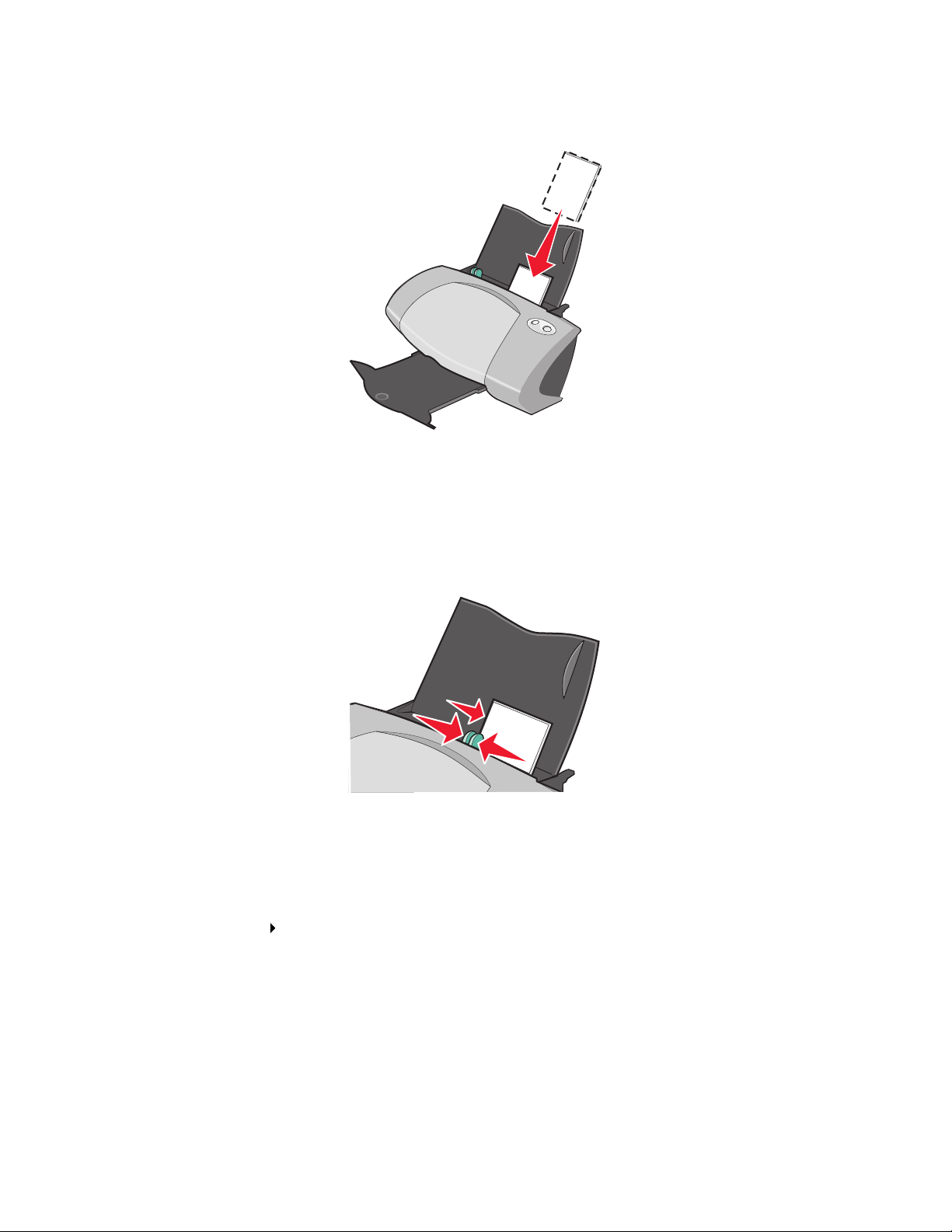
• Legg kortene på høykant inntil høyre side av papirstøtten.
• Kontrol ler at kortene ikke er brukt eller skadet.
• Kontrol ler at utskriftssiden vender mot deg.
• Ikke press kortene inn i skriveren.
• Klem sammen papirskinnen, og skyv den inntil venstre kant på kortene.
Trinn 2: Tilpass utskriftsinnstillingene
1 Velge papirstørrelse og retning:
a Velg Arkiv Sideoppsett i programmet du bruker.
b Velg en kortstørrelse på menyen Papirstørrelse. Hvis du skal skrive ut fotografier uten
kantlinjer på kort, må du velge en av følgende kortstørrelser:
• US 4 x 6-kort
• A6-kort
• Hagaki-postkort
Skrive ut kort
25
Page 26

c Klikk på ikonet for stående eller liggende under Retning.
d Klikk på OK.
2 Velge papirtype og utskriftskvalitet:
a Velg Arkiv Skriv ut i programmet du bruker.
b Velg Papirtype/kvalitet på menyen øv e rst til venstre.
Merk: Hvis Automatisk ikke er valgt på menyen Papirtype, må du velge Glanset papir /
fotopapir fo r fotokort og Vanlig for andre korttyper. Hvis du ønsker mer
informasjon, kan du se Bruke papirtypesensoren på side 14.
c Fra Utskriftskvalitet må du klikke på Bedre eller Best for foto- og gratulasjonskort, og
Normal for andre korttyper.
Merk: Innstillinger f or bed re utskriftskvalitet gir dokumenter med bedre kvalitet, men kan
ta lenger tid å skrive ut.
3 Slik kan du skrive ut fotografier uten kantlinje på kortene:
a Velg en av kortstørrelsene som støttes for utskrift uten kantlinjer, under Papirstørrelse i
dialogboksen Sideoppsett.
b Angi margene til null i program met.
Merk: Se bort fra dette trinnet hvis programmet ikke støtter marginnstillinger.
c Kontrol ler på skjermen at bildet dekker hele siden.
d Velg Arkiv Skriv ut.
e Velg Layout på menyen øverst til venstre.
f Klikk på Uten kantlinje.
Trinn 3: Skriv ut kortene
Klikk på Skriv ut.
Merk: Du kan unngå flekker ved å fjerne kortene etter hvert som de kommer ut av
skriveren, og la dem tørke før du legger dem i bunker, eller du kan angi ekstra tid
mellom sidene som skrives ut. Hvis du trenger hjelp, kan du se Vent til sidene har
tørket på side 11.
Skrive ut konvolutter
Du kan legge i opptil 10 konvolutter, avhengig av tykkelsen på konvolut tene.
Skrive ut konvolutter
26
Page 27

Trinn 1: Legg i konvolutter
Merk: Ikke bruk konvolutter med hull, vinduer, preging, metallspenner, sløyfer eller
metallbånd som kan brettes.
• Legg konvoluttene på høykant inntil høyre side av papirstøtten.
• Kontrol ler at konvoluttene ikk e er brukt ell e r skadet.
• Kontrol ler at utskriftssiden vender mot deg.
• Kontrol ler at frimerkehjørnet er oppe til venstre.
• Ikke press konvoluttene inn i skriveren.
• Klem sammen papirskinnen, og skyv den inntil den venstre kanten av konvoluttene.
Skrive ut konvolutter
27
Page 28

Trinn 2: Tilpass utskriftsinnstillingene
1 Velge konvolutt størrelse og retning:
a Velg Arkiv Sideoppsett i programmet du bruker.
b Velg en konvoluttstørrelse på menyen Papirstørrelse. Hvis du vil bruke en tilpasset
konvoluttstørrelse, kan du se Skrive ut på papir med tilpasset størrelse på side 49.
c Pass på å klikke på ikone t for liggende under Retning.
Merk: Mange programmer er konstruert for å overstyre konvolut tinnstillingene i
Sideoppsett. Kontroller at du også har valgt liggende retning i programmet.
d Klikk på OK.
2 Velge papirtype og utskriftskvalitet:
a Velg Arkiv Skriv ut i programmet du bruker.
b Velg Papirtype/kvalitet på menyen øv e rst til venstre.
Merk: Hvis Automatisk ikke er valgt på menyen Papirtype, må du velge Vanlig som
papirtype. Hvis du øns ker mer informasjon, kan d u se Bruke pa pirtypesensoren på
side 14.
c Velg ønsket utskriftskvalitet under Utskriftskvalitet. Normal er standardinnstillingen.
Merk: Innstillinger f or bed re utskriftskvalitet gir dokumenter med bedre kvalitet, men kan
ta lenger tid å skrive ut.
Trinn 3: Skriv ut konvoluttene
Klikk på Skriv ut.
Merk: Du kan ha opptil 10 konvolutter i utskuffen. Hvis du skal skrive ut mer enn 10
konvolutter, må du fjerne de første 10 konvoluttene før du fortsetter utskriften.
Skrive ut fargebilder i sort/hvitt
Du kan skrive ut fargebilder i sort/hvitt.
Merk: Denne innstillingen er bare tilgjengelig hvis det er satt inn en sort blekkpatron.
Skrive ut fargebilder i sort/hvitt
28
Page 29

Trinn 1: Legg i papiret
• Legg papiret på høykant inntil høyre side av papirstøtten.
• Kontrol ler at papiret ikke er brukt eller skadet.
• Kontrol ler at utskriftssiden vender mot deg.
• Ikke press papiret inn i skriveren.
• Klem sammen papirskinnen, og skyv den inntil den v enstre kanten av papiret.
Merk: Hvis du bruker papir i Letter-f ormat, er det ikk e sikkert at det er nødvendig å justere
papirskinnen.
Trinn 2: Tilpass utskriftsinnstillingene
1 Velge en fargeinnstilling:
a Velg Arkiv Skriv ut i programmet du bruker.
b Velg Farge på menyen øvers t ti l venstre.
Skrive ut fargebilder i sort/hvitt
29
Page 30

c Klikk på Innebygd far getilpasning.
d Velg Bare sort på menyen Dokumentfarge.
2 Fortsett med å tilpasse dokumentet ved å følge trinnene for den papirtypen du bruker.
Trinn 3: Skriv ut dokumentet
Klikk på Skriv ut.
Merk: Du kan ha opptil 50 ark med papir i utskuffen. Hvis du skal skrive ut mer enn 50 ark
med papir, må du fjerne de første 50 arkene før du fortsetter utskriften.
Skrive ut et hefte
Du kan skrive ut og bunte sammen dokumentet til et hefte. Du kan legge i opptil 100 ark med papir i
papirstøtten, avhengig av tykkelsen på papiret.
Trinn 1: Legg i papiret
• Legg papiret på høykant inntil høyre side av papirstøtten.
• Kontrol ler at utskriftssiden vender mot deg.
• Ikke press papiret inn i skriveren.
Skrive ut et hefte
30
Page 31

• Klem sammen papirskinnen, og skyv den inntil den v enstre kanten av papiret.
Merk: Hvis du bruker papir i Letter-f ormat, er det ikk e sikkert at det er nødvendig å justere
papirskinnen.
Trinn 2: Tilpass utskriftsinnstillingene
1 Velge papirstørrelse og retning:
a Velg Arkiv Sideoppsett i programmet du bruker.
b Velg en papirstørrelse på menyen Papirstørrelse. Hvis du vil bruke en tilpasset
papirstørrelse, kan du se Skrive ut på papir med tilpasset størrelse på side 49.
c Pass på å klikke på ikonet for stående under Retning.
d Klikk på OK.
2 Velge papirtype, utskriftskvalitet og layout:
a Velg Arkiv Skriv ut i programmet du bruker.
b Velg Papirtype/kvalitet på menyen øv e rst til venstre.
Merk: Hvis Automatisk ikke er valgt på menyen Papirtype, må du velge Vanlig som
papirtype. Hvis du øns ker mer informasjon, kan d u se Bruke pa pirtypesensoren på
side 14.
c Velg ønsket utskriftskvalitet under Utskriftskvalitet. Normal er standardinnstillingen.
Merk: Innstillinger f or bed re utskriftskvalitet gir dokumenter med bedre kvalitet, men kan
ta lenger tid å skrive ut.
d Velg Layout på menyen øverst til venstre.
e Klikk på Hefte.
Skrive ut et hefte
31
Page 32

f V elg det antallet ark som skal heftes sammen (1, 2, 4, 8, 16 eller 32) på menyen Hefte.
Merk: En bunt er en bunke me d ark som brettes i to og stables oppå hverandre før
innbinding. Når du skriver ut på tykt papir, bør du bruke færre ark slik at det blir
lettere å binde dem inn.
Trinn 3: Skriv ut heftet
1 Klikk på Skriv ut.
Når du har skrevet ut den første delen av heftet, må du legge i papiret på nytt.
2 Fjern bunken fra utskuffen.
3 Legg papirbunk en og instruksjonssiden i papirstøtten, slik at utskriftssiden v ender bort fra deg
og pilene peker ned.
4 Klikk på Fortsett.
Trinn 4: Lag heftet
Når du har skrevet ut dokumentet, må du legge arkene i en bunke og binde dem inn.
Slik kan du sette sammen heftet:
1 Ta den første bunten ut av utskuffen, brett den i to, og legg den til side.
2 Ta ut den neste bunten, brett den i to, og legg den oppå den første bunten.
Skrive ut et hefte
32
Page 33

3 Fortsett å legge buntene oppå hverandre til heftet er ferdig.
4 Bind buntene sammen for å sette sammen heftet.
Skrive ut på etiketter
Du kan legge i opptil 25 ark med etiketter, avhengig av tykkelsen på arkene.
Trinn 1: Legg i etikettene
• Bruk etiketter som er beregnet for blekkskrivere.
• Hvis det fulgte instruksjoner med etikettene, må du lese dem nøye.
• Legg etikettene på høykant inntil høyre side av papirstøtten.
• Kontrol ler at etikettene ikke er brukt eller skadet.
• Ikke skriv ut nærmere enn 1 mm (0,04 tommer) fra kanten av etiketten.
Skrive ut på etik e tter
33
Page 34

• Kontrol ler at ingen etiketter mangler eller er krøllete.
• Kontrol ler at utskriftssiden vender mot deg.
• Ikke press etikettarkene inn i skriveren.
• Klem sammen papirskinnen, og skyv den inntil den venstre kanten av etikettarkene.
Merk: Hvis du bruker etikettpapir i Letter-format, er det ikke sikkert at det er nødvendig å
justere papirskinnen.
Trinn 2: Tilpass utskriftsinnstillingene
1 Velge papirstørrelse og retning:
a Velg Arkiv Sideoppsett i programmet du bruker.
b Velg en papirstørrelse på menyen Papirstørrelse. Hvis du vil bruke en tilpasset
papirstørrelse, kan du se Skrive ut på papir med tilpasset størrelse på side 49.
c Pass på å klikke på ikonet for stående under Retning.
d Klikk på OK.
2 Velge papirtype og utskriftskvalitet:
a Velg Arkiv Skriv ut i programmet du bruker.
b Velg Papirtype/kvalitet på menyen øv e rst til venstre.
Merk: Hvis Automatisk ikke er valgt på menyen Papirtype, må du velge Vanlig som
papirtype. Hvis du øns ker mer informasjon, kan d u se Bruke pa pirtypesensoren på
side 14.
c Velg ønsket utskriftskvalitet under Utskriftskvalitet. Normal er standardinnstillingen.
Merk: Innstillinger f or bed re utskriftskvalitet gir dokumenter med bedre kvalitet, men kan
ta lenger tid å skrive ut.
Skrive ut på etik e tter
34
Page 35

Trinn 3: Skriv ut etikettene
Klikk på Skriv ut.
Merk: Du kan ha opptil 10 etikett ark i utskuffen. Hvis du skal skrive u t mer enn 10 ark, må
du fjerne de første 10 arkene før du fortsetter utskriften.
Skrive ut flere sider på ett ark
Du kan spare papir ved å skrive ut flere sider på ett ark (også kalt nedskalering). Dette kan være
nyttig for eksempel når du vil skrive ut papirkopier av en presentasjon. Du kan legge i opptil 100 ark
med vanlig papir, avhengig av tykkelsen på papiret.
Trinn 1: Legg i papiret
• Hvis det fulgte instruksjoner med papiret, må du lese dem nøye.
• Legg papiret på høykant inntil høyre side av papirstøtten.
• Kontrol ler at papiret ikke er brukt eller skadet.
• Kontrol ler at utskriftssiden vender mot deg.
• Ikke press papiret inn i skriveren.
Skrive ut flere sider på ett ark
35
Page 36

• Klem sammen papirskinnen, og skyv den inntil den v enstre kanten av papiret.
Merk: Hvis du bruker papir i Letter-f ormat, er det ikk e sikkert at det er nødvendig å justere
papirskinnen.
Trinn 2: Tilpass utskriftsinnstillingene
Du kan skrive ut nedskaler inger på én eller begge sider av arket.
1 Velge papirstørrelse og retning:
a Velg Arkiv Sideoppsett i programmet du bruker.
b Velg en papirstørrelse på menyen Papirstørrelse. Hvis du vil bruke en tilpasset
papirstørrelse, kan du se Skrive ut på papir med tilpasset størrelse på side 49.
c Klikk på ikonet for stående eller liggende under Retning.
d Klikk på OK.
2 Velge layout:
a Velg Arkiv Skriv ut i programmet du bruker.
b Velg Layout på menyen øverst til venstre.
c Klikk på Sider pr. ark.
d Velg antall sider du vil skrive ut på ett ark, på menyen Sider pr. ark.
Bildet som vises, illustrerer hvordan utskriften vil se ut.
e Hvis du vil skrive ut en ramme rundt hver side, må du klikke på Skriv ut rammer.
Merk: Rammealternativet er bare tilgj engelig for dokumenter med to eller fire s ider pr. ark.
Skrive ut flere sider på ett ark
36
Page 37

3 Hvis du skriver ut flere sider på den ene siden a v arkene (også kalt nedskalering), kan du
fortsette med Trinn 3: Skriv ut fl ere sider på ett ark.
Slik kan du skrive ut flere sider på begge sider av arket:
a Klikk på Skriv ut på begge sider.
b Klikk på bildet som viser ønsket innbindingskant (Vend, kortside eller Vend, langside).
Hvis du velger Vend, kortside, vil de nedskalerte sidene kunne vendes som sidene i en
skriveblokk. Hvis du velger Vend, langside, vil de nedskalerte sidene kunne vendes som
sidene i et magasin.
c Gå videre til neste trinn for å skrive ut flere sider på ett ark.
Trinn 3: Skriv ut flere sider på ett ark
1 Klikk på Skriv ut.
Hvis du har formatert de nedskalerte sidene til å skrives ut på én side av hvert ark, er du
ferdig.
Hvis du har formatert de nedskalerte sidene til å skrives ut på begge sider av arket, må du
fortsette med neste trinn.
2 Når du har skrevet ut den første delen av utskriften, må du legge i papiret på nytt. Legg
papiret og instruksjonssiden i papirstøtten, slik at utskriftssiden vender bort fra deg og pilene
peker ned.
3 Klikk på Fortsett.
Skrive ut flere sider på ett ark
37
Page 38

Skrive ut på påstrykningspapir
Du kan legge i opptil 100 ark med påstrykningspapir , a vhengig a v tykk elsen på papir et. Prøv å skrive
ut bildet på vanlig papir først. På denne måten kan du justere bildet slik at utskriften blir best mulig,
uten at du sløser med dyrt spesialpapir. Når bildet blir skrevet ut slik du ønsker, kan du legge i
påstrykningspapiret.
Merk: Bruk ett ark med påstrykningspapir om gangen for best mulig resultat.
Trinn 1: Legg i arkene med påstrykningspapir
• Hvis det fulgte instruksjoner med påstrykningspapiret, må du lese dem nøye.
• Legg i arkene med påstrykningspapir på høykant inntil høyre side av papirstøtten.
• Kontrol ler at arkene med påstrykningspapir ikke er brukt elle r skadet.
• Kontrol ler at utskriftssiden (den blanke siden) vender mot deg.
• Ikke press arkene med påstrykningspapir inn i skriveren.
Skrive ut på påstrykningspapir
38
Page 39

• Klem sammen papirskinnen, og skyv den inntil den v enstre kanten av arkene med
påstrykningspapir.
Merk: Hvis du bruker påstrykningspapir i Letter-format, er det ikke sikkert at det er
nødvendig å justere papirskinnen.
Trinn 2: Tilpass utskriftsinnstillingene
1 Velge en papirstørrelse.
a Velg Arkiv Sideoppsett i programmet du bruker.
b Velg en papirstørrelse på menyen Papirstørrelse.
c Klikk på OK.
2 Velge papirtype og utskriftskvalitet:
a Velg Arkiv Skriv ut i programmet du bruker.
b Velg Papirtype/kvalitet på menyen øv e rst til venstre.
c Velg Påstrykningspapir på menyen Papirtype.
Merk: Når du velger P åst rykningspapir, speilvendes automatisk bildet du skal skrive ut.
Kontrol ler at du ikke velger et alternativ som speilvender bi ldet.
d Velg ønsket utskriftskvalitet under Utskriftskv alitet. Normal er standardinnstilli ngen.
Merk: Innstillinger f or bed re utskriftskvalitet gir dokumenter med bedre kvalitet, men kan
ta lenger tid å skrive ut.
Skrive ut på påstrykningspapir
39
Page 40

Trinn 3: Skriv ut arkene med påstrykningspapir
Klikk på Skriv ut.
Merk: Hvis du vil unngå flekker, må du ta bort arkene med påstrykningspapir etter hvert
som de kommer ut a v skriveren, og la dem tørke f ør d u legger dem i bunk er . Du kan
også angi ekstra tid mellom sidene som skrives ut. Hvis du trenger hjelp , kan du se
Vent til sidene har tørket på side 11.
Skrive ut transparenter
Du kan legge i opptil 50 transparenter, avhengig av tykkelsen på transparentene.
Trinn 1: Legg i transparentene
• Bruk transparenter som er beregnet for blekkskrivere.
• Hvis transparentene har beskyttelsespapir på baksiden, må du huske å fjerne papiret før du
legger i transparentene.
• Hvis det fulgte instruksjoner med transparentene, må du lese dem nøye.
• Legg transparentene på høykant inntil høyre side av papirstøtten.
• Kontroller at transparentene ikke er brukt eller skadet.
• Kontrol ler at den grove siden (utskriftssiden) av transparentene vender mot deg. Hvis
transparentene har en stripe som kan fj ernes, må du sørge for at stripene vender bort fra deg
og ned mot skriveren.
• Ikke press transparentene inn i skriveren.
Skrive ut transparenter
40
Page 41
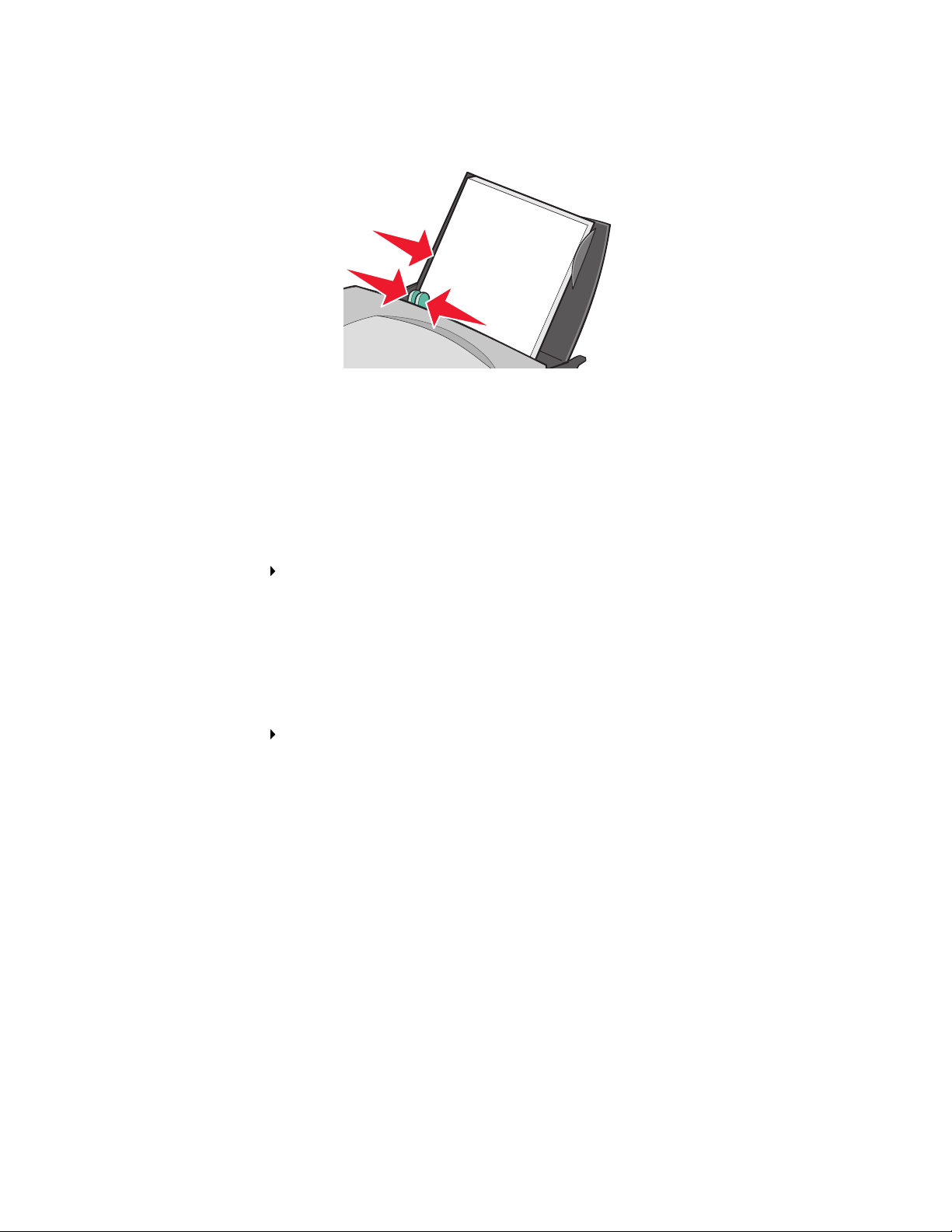
• Klem sammen papirskinnen, og skyv den inntil den venstre kanten av transparentene.
Merk: Hvis du bruker transparentpapir i Letter-format, er det ikke sikkert at det er
nødvendig å justere papirskinnen.
Trinn 2: Tilpass utskriftsinnstillingene
1 Velge papirstørrelse og retning:
a Velg Arkiv Sideoppsett i programmet du bruker.
b Velg en papirstørrelse på menyen Papirstørrelse.
c Klikk på ikonet for stående eller liggende under Retning.
d Klikk på OK.
2 Velge papirtype og utskriftskvalitet:
a Velg Arkiv Skriv ut i programmet du bruker.
b Velg Papirtype/kvalitet på menyen øv e rst til venstre.
Merk: Hvis Automatisk ikke er valgt på menyen Papirtype, må du v elge Transparent som
papirtype. Hvis du øns ker mer informasjon, kan d u se Bruke pa pirtypesensoren på
side 14.
c Velg ønsket utskriftskvalitet under Utskriftskvalitet. Normal er standardinnstillingen.
Merk: Innstillinger f or bed re utskriftskvalitet gir dokumenter med bedre kvalitet, men kan
ta lenger tid å skrive ut.
Skrive ut transparenter
41
Page 42

Trinn 3: Skriv ut transparentene
Klikk på Skriv ut.
Merk: Hvis du vil unngå flekker, må du ta bort transparentene etter hvert som de kommer
ut av skriveren, og la dem tørke før du legger dem i bunker . Du kan også angi ekstra
tid mellom sidene som skrives ut. Hvis du trenger hjelp, kan du se Vent til sidene
har tørket på side 11. Det kan ta opptil 15 minutter før transparentene tørker.
Skrive ut dokumentet i omvendt rekkefølge
Trinn 1: Legg i papiret
• Legg papiret på høykant inntil høyre side av papirstøtten.
• Kontrol ler at utskriftssiden vender mot deg.
• Ikke press papiret inn i skriveren.
• Klem sammen papirskinnen, og skyv den inntil den v enstre kanten av papiret.
Merk: Hvis du bruker papir i Letter-f ormat, er det ikk e sikkert at det er nødvendig å justere
papirskinnen.
Skrive ut dokumentet i om vendt rekkefølge
42
Page 43

Trinn 2: Tilpass utskriftsinnstillingene
1 Velge papirstørrelse og retning:
a Velg Arkiv Sideoppsett i programmet du bruker.
b Velg en papirstørrelse på menyen Papirstørrelse.
c Klikk på ikonet for stående eller liggende under Retning.
d Klikk på OK.
2 Velge layout for dokumentet:
a Velg Arkiv Skriv ut i programmet du bruker.
b Velg Layout på menyen øverst til venstre.
c Kontroller at det er merket av for Skriv ut siste side først.
3 Fortsett med tilpassingen av dokumentet basert på den papirtypen du bruker.
Trinn 3: Skriv ut dokumentet
Klikk på Skriv ut.
Merk: Du kan ha opptil 50 ark med papir i utskuff en. Hvis du vil sk rive ut mer enn 50 ark,
må du fjerne de første 50 arkene før du fortsetter utskriften.
Skrive ut et banner
Merk: Enkelte programmer og operativsystemer støtter ikke utskrift av bannerpapir.
Skrive ut et ba nner
43
Page 44

Trinn 1: Legg i bannerpapiret
Kontrol ler at bannerpapiret ikke er brukt eller skadet.
1 Fjern eventuelt papir fra papirstøtten.
2 Riv av bare det antallet ark du trenger for å skrive ut banneret, og legg bunken med
bannerpapir bak skriveren. Skriveren kan ta en maksimal bannerlengde på 20 ark med
sammenhengende listepapir.
Merk: Hvis du legger i for mye bannerpapir, kan det føre til papirstopp. Hvis du trenger
hjelp, kan du se Det har oppstått papirstopp på side 68.
3 Før forkanten på bannerpapiret inn i skriver en, inntil høyre side av papirstøtten.
Skrive ut et ba nner
44
Page 45

4 Klem sammen papirskinnen, og skyv den inntil den v enstre kanten av bannerpapiret.
Trinn 2: Tilpass utskriftsinnstillingene
1 Velge papirstørrelse og retning:
a Velg Arkiv Sideoppsett i programmet du bruker.
b Velg Banner (A4) eller Banner (Letter) på menyen Papirstørrelse.
Merk: Hvis du velger f eil papirst ørrelse, kan bannerpapiret for årsake papirstopp. Hvis du
trenger hjelp, kan du se Det har oppstått papirstopp på side 68.
c Klikk på ikonet for stående eller liggende under Retning.
d Klikk på OK.
2 Velge papirtype, utskriftskvalitet og layout:
a Velg Arkiv Skriv ut i programmet du bruker.
b Velg Papirtype/kvalitet på menyen øv e rst til venstre.
Merk: Hvis Automatisk ikke er valgt på menyen Papirtype, må du velge Vanlig som
papirtype. Hvis du øns ker mer informasjon, kan d u se Bruke pa pirtypesensoren på
side 14.
c Velg ønsket utskriftskvalitet under Utskriftskvalitet. Normal er standardinnstillingen.
Merk: Innstillinger f or bed re utskriftskvalitet gir dokumenter med bedre kvalitet, men kan
ta lenger tid å skrive ut.
d Velg Layout på menyen øverst til venstre.
e Kontrol ler at det ikke er merket av for Skriv ut siste side først.
Skrive ut et ba nner
45
Page 46

Trinn 3: Skriv ut banneret
1 Klikk på Skriv ut.
2 Når banneret er skrevet ut, må du trykke på papirmateknappen for å trekke eventuelt ekstra
papir gjennom skriver en.
Skrive ut en plakat
Du kan forstørre et enkeltsidebilde til utskrift på fler e sider for å lage en plakat. Plakatstørrel sene er
2 x 2 (4 sider), 3 x 3 (9 sider) og 4 x 4 (16 sider).
Avhengig av programmet du bruker, kan det hende at du må endre størrelsen på teksten på
plakaten, velge skrifttype og -stil og justere dokumentlayouten før utskrift.
Trinn 1: Legg i papiret
• Legg papiret på høykant inntil høyre side av papirstøtten.
• Kontrol ler at papiret ikke er brukt eller skadet.
• Ikke press papiret inn i skriveren.
Skrive ut en plakat
46
Page 47

• Klem sammen papirskinnen, og skyv den inntil den v enstre kanten av papiret.
Merk: Hvis du bruker papir i Letter-f ormat, er det ikk e sikkert at det er nødvendig å justere
papirskinnen.
Trinn 2: Tilpass utskriftsinnstillingene
1 Velge papirstørrelse og retning:
a Velg Arkiv Sideoppsett i programmet du bruker.
b Velg en papirstørrelse på menyen Papirstørrelse.
Merk: Kontroller at det ikke er merket av for Banner og Konvolutt, siden disse
alternativene ikke er kompatible med Plakat.
c Klikk på ikonet for stående eller liggende under Retning.
d Klikk på OK.
2 Velge papirtype og utskriftskvalitet:
a Velg Arkiv Skriv ut i programmet du bruker.
b Velg Papirtype/kvalitet på menyen øv e rst til venstre.
Merk: Hvis Automatisk ikke er valgt på menyen Papirtype, må du velge Vanlig som
papirtype. Hvis du øns ker mer informasjon, kan d u se Bruke pa pirtypesensoren på
side 14.
c Velg ønsket utskriftskvalitet under Utskriftskvalitet. Normal er standardinnstillingen.
Merk: Innstillinger f or bed re utskriftskvalitet gir dokumenter med bedre kvalitet, men kan
ta lenger tid å skrive ut.
Skrive ut en plakat
47
Page 48

3 Velge layout:
a Velg Layout på menyen øverst til venstre med dialogboksen Skriv ut åpen.
b Klikk på Plakat.
c Velg en plakatstørrelse. Alternativer er 2 x 2 (4 sider), 3 x 3 (9 sider) og 4 x 4 (16 sider).
Trinn 3: Skriv ut plakaten
Klikk på Skriv ut.
Trinn 4: Sett sammen plakaten
1 På hver utskrevne side må du klippe av kantene på to av de tilgrensende sidene. Klipp for
eksempel av den øvre og den venstre hvite kanten på hver side.
Tilklippede kanter
Utskrevne sider med
de hvite kant ene
tilklippet fra to
tilgrensende sider
Ikke-tilklippede
kanter
2 Legg sidene slik at hver tilklippet kant over lapper en ikke-tilklippet kant (den hvite kanten).
3 Lim sammen baksidene av arkene.
4 Klipp til slutt av gjenværende hvite kanter.
Skrive ut en plakat
48
Page 49

Skrive ut på papir med tilpasset størrelse
Du kan legge i opptil 100 ark med papir med tilpasset størrelse o m gangen, a vhengig a v tykk elsen på
papiret.
Trinn 1: Legg i papiret med tilpasset størrelse
• Legg papiret på høykant inntil høyre side av papirstøtten.
• Kontrol ler at papiret ikke er brukt eller skadet.
• Kontrol ler at papirstørrelsen er tilpasset disse målene:
– Bredde: 76 til 216 mm (3 til 8,5 tommer)
– Høyde: 127 til 432 mm (5 til 17 tommer)
• Kontrol ler at utskriftssiden vender mot deg.
• Ikke press papiret inn i skriveren.
• Klem sammen papirskinnen, og skyv den inntil den v enstre kanten av papiret.
Skrive ut på papir med tilpasset størrelse
49
Page 50

Trinn 2: Tilpass utskriftsinnstillingene
1 Lage en tilpasset papirstørrelse:
a Velg Arkiv Sideoppsett i programmet du bruker.
b Velg Rediger tilpassede papirstørrelser på menyen Papirstørrelse, og klikk deretter
på Ny.
c Velg tommer eller mm på menyen Enheter, og skriv inn målene for den tilpassede
papirstørrelsen.
d Velg Letter, Konvolutt, Kort eller Foto på menyen Type, og skriv deretter inn et navn på
den tilpassede papirstørrelsen i boksen Navn på papirstørrelse.
e Klikk på Lagre og deretter på Ferdig.
f Klikk på OK i dialogboksen Sideoppsett.
2 Fortsett med tilpassingen av dokumentet basert på den papirtypen du bruker.
Trinn 3: Skriv ut dokumentet
1 Velg Arkiv Skriv ut i programmet du bruker.
2 Klikk på Skriv ut.
Skrive ut på papir med tilpasset størrelse
50
Page 51

3
V edlikehold
Bytte blekkpatroner
Z700-P700 Series bruker følgende blekkpatroner:
Venstre patronholder:
Bare fargeblekkpatroner
19
20
25
Merk: Du kan bruke skriveren med en f argeblekkpatron eller bar e en sort blekkpatron. Du
må ha satt inn en fargeblekkpatron når du skriver ut med en fotoblekkpatron.
Hvis du ønsker informasjon om bestilling av rekvisita, kan du se side 58.
Høyre patronholder:
Sorte blekkpatroner eller fotoblekkpatroner
48
50
55
90 (foto)
Fjerne de brukte blekkpatronene
1 Kontrol ler at av/på-lampen lyser.
2 Løft frontdekselet.
Patronholderen flyttes til innsettingsposisjon hvis ikke skriveren er opptatt.
Vedlikehold
51
Page 52

3 Dra blekkpatronene mot deg til du hører et klikk.
4 Ta ut de brukte blekkpatronene. Oppbevar dem i en lufttett beholder eller kast dem på en
forsvarlig måte. Når du tar ut fotoblekkpatronen for å bytte den med en sort blekkpatron, må
du oppbevare fotoblekkpatronen i oppbevaringsenheten som fulgte med maskinen.
Bytte blekkpatroner
52
Page 53

Sette inn blekkpatronene
1 Hvis du skal sette inn nye blekkpatroner, må du først fjerne klistremerket og den
gjennomsiktige tapen på baksiden og bunnen av blekkpatronene.
Advarsel: Ikke berør eller fjern gullkontaktene på baksiden og bunnen av blekkpatronene.
2 Sett fargeblekkpatronen inn i venstre patronholder. Sett den sorte blekkpatronen eller
fotoblekkpatronen inn i høyre patronholder.
P/N 19, 20, 25
P/N 48, 50, 55, 90 (foto)
Merk: Hvis du vil forlenge levetiden til fargeblekkpatronen og øke utskriftshastigheten,
kan du sette inn en sort blekkpatron eller en fotoblekkpatron sammen med
fargeblekkpatronen.
Bytte blekkpatroner
53
Page 54

3 Lås patronene på plass til du høre r e t k lik k .
4 Lukk frontdekselet.
Merk: Frontdekselet må være lukket når du star ter en utskriftsjobb.
Angi blekkpatroninnstillinger i skriverprogramvaren
Før du angir blekkpatroninnstillingene i skrive rprogramvaren, må du sette inn blekkpatronene. Hvis
du trenger hjelp, kan du se Sette inn blekkpatronene på side 53.
1 Velg Kontrollpanel Z700-P700 Series-kontrollpanelet på Apple-menyen.
2 Klikk på Sett inn / bytt patron i kategorien Blekkpatroner.
Dialogboksen Patronoppsett vises. Følg instruksjonene på skjermen for å sette inn
blekkpatronene.
3 Klikk på Fortsett.
Dialogboksen Blekkpatronkontroll vises.
4 Velg varenumrene på blekkpatronene du skal sette inn.
Angi blekkpatroninnstillinger i skriverprogramvaren
54
Page 55

5 Velg Ja, den er brukt, hvis blekkpatronen har vært brukt før, elle r Nei, den er ny, hvis
blekkpatronen ikke har vært brukt før.
Merk: Hvis en brukt blekkpatron ved en feil identifiseres som en ny blekkpatron, kan
blekknivåene på Kontrollpanel være feil.
6 Klikk på OK.
Justere blekkpatronene
Vanligvis trenger du bare å justere blekkpatronene etter at du har satt inn eller byttet ut en
blekkpatron. Det kan imidle rtid hende at du må justere blek kpatronene når:
• tegnene har feil format eller ikke er riktig juster t langs venstre marg.
• loddrette, rette streker er bølgete.
Slik kan du justere blekkpatronene:
1 Legg i papir.
2 Velg Kontrollpanel Z700-P700 Series-kontrollpanelet på Apple-menyen.
3 Klikk på Juster blek kpatron i kategorien Blekkpatroner.
Dialogboksen Justering av blekkpatron vises.
4 Klikk på Fortsett for å skrive ut justeringssiden.
5 Klikk på OK i dialogboksen Justeringsstatus hvis den automatiske justeringen er vellykket.
Hvis den automatiske justeringen ikke er vellykket, må du klikke på Ja for å skrive ut en
justeringsside manuelt.
6 Finn nummeret under den mørkeste pilen for hver justeringsgruppe på justeringssiden som
skrives ut.
7 Bruk pilene i dialogboksen Juster blekkpatroner på skjermen for å velge det nummeret som
passer til den mørkeste pilen på den utskrevne siden for hver justeringsgruppe.
8 Klikk på OK.
Hvis justeringssiden ikke skrives ut, kan du se Justeringssiden skrives ikke ut på side 66.
Forbedre utskriftskvaliteten
Hvis du ikke er tilfreds med utskriftskvaliteten til dokumentet, må du først gjøre følgende:
• Bruke riktig papir for dokumentet. Bruk for eksempel fotopapir hvis du skal skrive ut et
fotografi.
• Bruke papir som er tyngre, hvitt eller bestrøket.
Justere blekkpatronene
55
Page 56

• Velge en høyere utskriftskvalitet:
1 Velg Arkiv Skriv ut i programmet du bruker.
2 Velg Papirtype/kvalitet på menyen øverst til venstre.
3 Velg Bedre eller Best.
Hvis dokumentet fortsatt ikke har den utskrif tskvaliteten du ønsker, kan du følge disse trinnene:
1 Sette inn igjen blekkpatronene.
a Ta ut blekkpatronene. Hvis du trenger hjelp, kan du se Fjerne de brukte blekkpatronene
på side 51.
b Sett inn blekkpatronene. Hvis du trenger hjelp, kan du se Sette inn blekkpatronene på
side 53.
c Juster blekkpatronene. Hvis du trenger hjelp, kan du se Justere blekkpatronene på
side 55.
d Skriv ut dokumentet på nytt.
e Hvis utskriftskvaliteten ikke blir bedre, kan du prøve å rense blekkdysene.
2 Rense blekkdysene.
a Legg i papir.
b Velg Kontrollpanel Z700-P700 Series-kontrollpanelet på Apple-menyen.
c Klikk på Rens blekkdyser i kategorien Blekkpatroner.
Ved rensing av blekkdysene presses blekk g jennom dysene slik at eventuelle tette dyser
renses.
d Skriv ut dokumentet på nytt for å kontrollere at utskriftskvaliteten er blitt bedre.
e Hvis du vil forbedre ut skriftskvaliteten ytterligere, må du fortsette med trinn 3.
3 Tørke av blekkdysene og kontaktflatene.
Hvis utskriftskvalit eten ikke blir bedre etter at du har renset blekkdysene, kan det være tørket
blekk på dysene eller kontaktflatene.
a Ta ut blekkpatronene. Hvis du trenger hjelp, kan du se Fjerne de brukte blekkpatronene
på side 51.
b Fukt en ren klut som ikke loer.
Forbedre utskriftskvaliteten
56
Page 57

c Hold kluten inntil dysene i cirka tre sekunder, og tørk i angitt retning.
Dyser
d Bruk en annen, ren del av kluten, hold den inntil k ontaktflatene ci rka i tre sekunder og tørk
i angitt retning.
Kontaktflater
e La dysene og kontaktflatene tørke.
f Sett inn igjen blekkpatronene, og skriv deret ter ut dokumentet på nytt.
Hvis utskriftskvaliteten ikke blir bedre, kan du rense blekkdysene opptil to ganger til.
Hvis utskriftskvaliteten fremdeles ikke er tilfredsstillende, må du bytte ut blekkpatronene. Hvis du
trenger hjelp, kan du se Bytte blekkpatroner p å side 51.
Forbedre utskriftskvaliteten
57
Page 58

Oppbevare blekkpatronene
Slik kan du sørge for at blekkpatronene varer lenge og at skriverens ytelse alltid er på topp:
• La nye bl ekkpatroner ligge i emballasjen til de skal benyttes.
• Ta aldri blekkpatroner ut av skriveren, bortsett fra ved bytte, rengjøring, eller hvis de skal
oppbevares i en lufttett beholder. Utskriftene blir ikke slik de skal, hvis blekkpatronene blir
stående åpne over lengre tid.
• Oppbevar fotoblekkpatronen i oppbevaringsenheten når den ikke er i bruk.
Lexmarks skrivergar anti dekker ikke reparasjoner eller skade som skyldes ett erfylling av
blekkpatroner. Vi anbefaler ikke bruk av etterfylte blekkpatroner. Blekkpatroner som etterfylles, kan
påvirke utskriftskvaliteten og skade skriveren. Bruk originalrekvisita fra Lexmark for best mulig
resultat.
Bestille rekvisita
Gå til Lexmarks hjemmeside på www.lexmark.com for å bestille rekvisita, eller for å finne nærmeste
forhandler.
Artikkel: Varenummer:
Fargeblekkpatron 19
20
25
Sort blekkpatron 48
50
55
Fotoblekkpatron 90
USB-kabel 12A2405
Oppbevare blekkpatronene
58
Page 59

4
Feilsøking for installering
Kontrolliste for feilsøking
Er strømledningen godt festet til skriveren og et jordet strømuttak?
Er både skriveren og datamaskinen slått på? Hvis du bruker skriveren i et nettverk, må du
kontrollere at datamaskinen er koblet til nettverket, at nettverkskortet fra Lexmark er
aktivert, og at alle indikatorlampene lyser. Hvis du ønsker mer informasjon, kan du se i
dokumentasjonen for nettverkskortet.
Er USB-kabelen ordentlig festet til skriveren og til datamaskinen eller nettverkskortet fra
Lexmark?
Blinker skriverlampene? Hvis de gjør det, kan du se Lære mer om feilmeldinger og
blinkende lamper på side 63.
Fjernet du klistremerket og den gjennomsiktige tapen på baksiden og bunnen av begge
blekkpatronene?
Har du satt blekkpatronene riktig inn? Hvis du trenger hjelp, kan du se Sette inn
blekkpatronene på side 53.
Er papiret lagt riktig i? Pass på at du ikke presser papiret for langt inn i skriveren. Hvis
papirmatelampen blinker, kan du se Lære mer om feilmeldinger og blinkende lamper på
side 63.
Installerte du skriverprogramvare n riktig ?
Velg Kontrollpanel Z700-P700 Series-kontrollpanelet på Apple-menyen.
Hvis det ikke vises noe kont rollpanel for skriveren, må du ins t a lle r e
skriverprogramvaren.
Feilsøking for installering
59
Page 60

Er skriveren definert som standardskriver?
Slik kan du definere skriveren som standardskriver:
1 Klikk på ikonet for Z700-P700 Series-skriveren.
2 Velg alternativet Velg standardskriver på utskriftsmenyen.
Er skriveren koblet direkte til datamaskinen? Hvis den er koblet via en ekstern enhet, for
eksempel en USB-hub , bryterboks, skanner eller faksmaskin, må du følge trinnene
nedenfor for å løse problemet:
1 Koble skriveren fra alle eksterne enheter.
2 Koble skriveren direkte til datamaskinen med en USB-kabel.
3 Skriv ut en testside.
a Velg Kontrollpanel Z700-P700 Series-kontrollpanelet på Apple-menyen.
b Klikk på Skriv ut en testside i kategorien Blekkpatroner.
• Hvis testsiden blir skrevet ut, fungerer skriveren slik den skal. Det egentlige
problemet kan skyldes eksterne enheter, og ikke skriveren. Se i
dokumentasjonen som fulgte med den eksterne enheten, hvis du ønsker
mer informasjon.
• Hvis testsiden ikke blir skrevet ut, kan du se i hjelpen f o r
skriverprogramv aren for mer feilsøkingsinf ormasjon. Se også Testsiden
skrives ikke ut på side 66.
Når jeg setter inn CDen med skriverprogramvaren, skjer det ingenting
1 Lukk alle åpne program mer.
2 Ta ut CDen med skriverprogramvaren.
3 Start datamaskinen på nytt.
4 Når skrivebordet vises, må du sette inn CDen med skriverprogramvaren.
Ikonet for Lexmark Z700-P700 Series-CDen vises på skrivebordet.
5 Følg instruksjonene under Installere skriverprogramvaren på side 61 for å fullføre
installeringen av skriverprogramvaren.
Løse problemer med installering av skriverprogramvaren
Hvis skriverprogramvaren ikke installeres på rikt ig måte, får du en melding om kommunikasjonsfeil
når du prøver å skrive ut. Det kan hende at du må avinstallere skriverprogramvaren, og deretter
installere den på nytt.
Når jeg setter inn CDen med skriverprogramvaren, skjer det ingenting
60
Page 61

Avinstallere skriverprogramvaren
Det finnes to ulike måter å avinstallere skriverprogramvaren på. En metode er som følger:
1 Dobbeltklikk på ikonet for Lexmark Z700-P700 Series-CDen på skrivebordet. Hvis CD-
ikonet ikk e vises på skriv ebordet, må du set te inn CDen med skriv erprogramv aren f or å starte
den på nytt.
Dialogboksen for Lexmark Z700-P700 Series-CDen vises.
2 Dobbeltklikk på Installer.
3 Klikk på Avinstaller.
4 Følg trinnene på skjermen for å fullføre a vinstalleringen av skriverprogramvaren.
En annen metode for å avinstallere skriverprogramvaren:
1 Dobbeltklikk på mappen for Z700-P700 Series-skriveren på skrivebordet.
Dialogboksen for Z700-P700 Series-skriveren vises.
2 Dobbeltklikk på a vinstalleringsprogrammet for Z700-P700 Series.
3 Klikk på Avinstaller.
4 Følg trinnene på skjermen for å fullføre a vinstalleringen av skriverprogramvaren.
5 Klikk på OK når du får beskjed om at skriverprogramvaren er fjernet.
6 Start datamaskinen på nytt før du installerer programvaren igjen.
Installere skriverprogramvaren
Du kan installere skriverprogra mvaren ved hjelp av skriverprogramv are-CDen som fulgte med
skriveren, eller du kan laste den ned fra Lexmarks hjemmeside på www.lexmark.com.
Hvis du vil kob le skriveren til et nettverk med et nettverkskort fra Lexmark, må du se i
dokumentasjonen som fulgte med nettverkskortet.
Bruke CDen som fulgte med skriveren
1 Lukk alle åpne program mer.
2 Når skrivebordet vises, må du sette inn CDen med skriverprogramvaren.
Ikonet for Lexmark Z700-P700 Series-CDen vises på skrivebordet.
3 Dobbeltklikk på ikonet for Lexmark Z700-P700 Series-CDen.
Dialogboksen for Lexmark Z700-P700 Series-CDen vises.
4 Dobbeltklikk på Installer.
5 Klikk på Installer og godta.
Løse problemer med installering av skriverprogramvaren
61
Page 62

6 Velg det landet eller den regionen som er nærmest deg, og klikk deretter på Fortsett.
Merk: Hvis dialogboksen Skrivervalg ell er Ny nettverksskriver funnet vises, må du følge
instruksjonene på skjermen. Klikk på ? på skjermen eller kontakt
nettverksadministratoren for å få hjelp.
7 Følg instruksjonene på skjermen for å fullføre installeringen av skriverprogramvaren.
8 Når installeringen av skriverprogramvaren er ferdig, kan du gjøre følgende:
• Registrere skriveren på In te rnett.
• Skrive ut en testside og se hvordan skriveren fungerer.
• Gå til Lexmarks hjemmeside for tilbud (bare USA og Canada).
9 Klikk på Ferdig når du er fe rdig.
10 Ikonet for Z700-P700 Series-skriveren opprettes aut omatisk på skrivebordet. Nå er du klar til
å begynne å bruke Le xma rk Z700-P700 Series-skriveren.
Bruke Internett
Slik kan du installere skriverprogramvaren via Internett:
1 Kontrol ler at Stuffit Expander er lastet ned på systemet.
2 Gå til Lexmarks hjemmeside, www.lexmark.com.
3 Naviger gjennom menyalternativene, og klikk på Drivers & Downloads (driv ere og
nedlastinger).
4 Velg skriveren og skriverdriveren for ditt operativsystem.
5 Følg instruksjonene på skjermen for å laste ned dr iveren og installere skriverprogramvaren.
Løse problemer med installering av skriverprogramvaren
62
Page 63

5
Generell feilsøking
Informasjon om: Se på side:
Løse problemer med nettverksutskrift 63
Lære mer om feilmeldinger og blinkende lamper 63
Løse problemer med mislykket eller treg utskrift 65
Hva du skal gjøre når datamaskinen ikke svarer 67
Løse mateproblemer eller fjerne papirstopp 67
Løse problemer med utskriftskvaliteten 69
Løse problemer med spesialpapir 71
Løse problemer med nettverksutskrift
Hvis du er koblet til et nettverk via et nettverkskort fra Lexmark, kan du se i dokumentasjonen for
nettverkskortet hvis du ønsker informasjon om feilsøking.
Lære mer om feilmeldinger og blinkende lamper
I dette kapittelet kan du les e om f eilmeldinger fr a skriverprogramv aren på dataskjermen og blink ende
lamper på skriveren. Hvis du ønsker informasjon om lamper på et nettverkskort fra Lexmark, kan du
slå opp i dokumentasjonen for nettverkskortet.
Meldingen Papirstopp
Hvis du vil ha hjelp til å fjerne fastkjørt papir, kan du se Det har oppstått papirstopp på side 68.
Meldingen Lite blekk
En blekkpatron er nesten tom. Hvis du vil bestille en ny blekkpatron eller fi nne n ærmeste forhandler,
kan du se Bestille rekvisita på side 58, eller gå til Le xmarks hjemmeside på www.lexmark.com. Hvis
du trenger hjelp til å bytte ut blekkpatronene, kan du se Bytte blekkpatroner på side 51.
Generell feilsøking
63
Page 64

Papirmatelampen blinker
Hvis skriveren er tom f o r papir:
1 Legg i papir.
2 Trykk på papirmateknappen.
Hvis det har oppstått papir stopp, kan du se Det har oppstått papirstopp på side 68.
Av/på-lampen blinker
Blekkpatronholderen sitter fast.
1 Kontrol ler om du har fått en f eilmelding på dataskjermen.
2 Slå av skriveren.
3 Vent noen sekunder, og slå deretter på skriveren igjen.
Hvis blekkpatronholderen sit ter f ast på grunn av papirstopp , kan du se Det har oppstått papirst opp på
side 68.
Lære mer om feilmeldinger og blinkende lamper
64
Page 65

Løse problemer med mislykket eller treg utskrift
I emnene nedenfor kan du få hjelp til å løse problemer med mislykket ell e r treg utskrift.
Skriveren er ko blet til, men skriver ikke ut
Kontrol ler følgende punkter:
• At skriveren er slått på, og at skriverkabelen er ordentlig festet i begge ender. Hvis skriveren
er kobl et til et nettverk, må du kontrollere at nettverkskortet fra Lexmark er aktive rt, og at all e
indikatorlampene lyser. Hvis du trenger hjelp, kan du se i dokumentasjonen for
nettverkskortet.
• At papiret er lagt i riktig, og ikke er trykket for langt inn i skriveren. Hvis det har oppstått
papirstopp, kan du se Løse mateproblemer eller fjerne papirstopp på side 67.
• At skriveren ikke er stanset midlertidig eller satt på venting. Slik kan du kontrollere
skriverstatusen:
1 Dobbeltklikk på ikonet for Z700-P700 Series-skriveren.
2 Kontrol ler at knappen for midlertidig stans (Hold) ikke er valgt.
• At skriveren er angitt som standardskriver. Slik kan du definere skriveren som
standardskriver:
1 Dobbeltklikk på ikonet for Z700-P700 Series-skriveren.
2 Velg alternativet Velg standardskriver på utskriftsmenyen.
Når du har kontrollert disse punktene, kan du skrive ut en testside.
Skrive ut en testside
1 Velg Kontrollpanel Z700-P700 Series-kontrollpanelet på Apple-menyen.
2 Klikk på Skriv ut en testside i kategorien Blekkpatroner.
• Hvis testsiden blir skrevet ut, fungerer skriveren slik den skal.
• Hvis testsiden ikke blir skrevet ut, kan du fortsette med avsnittet nedenfor eller se i
hjelpen for skriverprogramvar en for mer feilsøkingsinformasjon.
Løse problemer med mislykket eller treg utskrift
65
Page 66

Testsiden skrives ikke ut
Hvis du ønsker hjelp, kan du først se Kontrolliste for feilsøking på side 59, og deretter:
• Hvis det har oppstått papirstopp, kan du se Løse mateproblemer eller fjerne papirstopp på
side 67.
• Kontrol ler at skriveren ikke er stanset midlertidig eller satt på venting. Slik kan du kontrollere
skriverens status:
1 Dobbeltklikk på ikonet for Z700-P700 Series-skriveren.
2 Kontrol ler at knappen for midlertidig stans (Hold) ikke er valgt.
3 Skriv ut testsiden på nytt. Hvis den fortsatt ikke skrives ut, kan du se:
– Løse problemer med installering av skriverprogramvaren på side 60.
– Løse problemer med nettverksutskrift på side 63.
Justeringssiden skrives ikke ut
Kontrol ler følgende punkter:
• At den gjennomsiktige tapen o g klistremerk et er fjernet fra baksiden og bunnen a v hv er enk elt
blekkpatron.
• At blekkpatronene e r satt inn riktig. Hvis du t renger hjel p, kan du se Sette inn blekkpatronen e
på side 53.
• At papiret er lagt i r iktig og ikke er presset inn i skriveren.
• At indikatorlampene lyser hvis du er koblet til et nettverk via et nettverkskort fra Lexmark.
Hvis du ønsker mer informasjon, kan du se i dokumentasjonen for nettverkskortet.
Skriveren sender ut en blank side etter at det virker som om utskriften er
startet
Kontrol ler følgende punkter:
• At du har fjernet klistremerket og den gjennomsiktige tapen på baksiden og bunnen av
blekkpatronene. Hvis du trenger hjelp, kan du se Sette inn blekkpatronene på side 53.
• At blekkdysene er åpne. Rens blekkdysene. Følg trinnene under Forbedre utskr iftskvaliteten
på side 55.
Skriveren bruker lang tid på å skrive ut
• Lukk alle programmer som ikke er i bruk.
• Kontrol ler dokumentet du skriver ut. Det tar lenger tid å skrive ut fotografier og grafikk enn
vanlig tekst . Det kan ta lenger tid å skrive ut store dokumenter eller dokumenter som
inneholder bakgrunnsbilder.
Løse problemer med mislykket eller treg utskrift
66
Page 67

• Kontrol ler skriveren for å se om et annet dokument skrives ut. Jobbene blir skrevet ut i den
rekkefølgen skriveren mottar dem.
• Reduser innstillingen for utskriftskvalitet til Normal eller Hurtigutskrift.
Merk: Innstillinger f or bed re utskriftskvalitet gir dokumenter med bedre kvalitet, men kan
ta lenger tid å skrive ut.
Hva du skal gjøre når datamaskinen ikke svarer
Hvis datamaskinen låses når dokumentet skrives ut, kan det hende at du må slå av skriveren og
datamaskinen. Når du slår dem på igjen, kan det hende at skriveren prøver å starte utskrift av jobben
på nytt. Dette kan føre til at systemet låses på nytt.
1 Koble skriverkabelen fra datamaskinen.
2 Start datamaskinen på nytt.
3 Slett utskriftsjobben:
a Dobbeltklikk på ikonet for Z700-P700 Series-skriveren på skrivebordet.
Dialogboksen for Z7 00-P700 Series vises, og vi ser al le u tskrif tsjob be r som venter eller er
fastkjørt.
b Merk hver utskriftsjobb, og klikk på papirkurvikonet.
4 Koble skriverkabelen til datamaskinen igjen.
Løse mateproblemer eller fjerne papirstopp
I emnene nedenfor kan du få hjelp til å løse mateproblemer eller fjerne papirstopp.
Det oppstår mateproblemer eller flere ark trekkes inn samtidig
Kontrol ler følgende punkter:
• At kantene på papiret ikk e er krøllet.
• At papiret er beregnet for blekkskrivere.
• At det ikke ligger igjen fastkjørt papir fra en annen utskriftsjobb.
• At du ikke har lagt i for mye papir. Du kan legge i opptil 100 ark med vanlig eller bestrøket
papir, 50 transparenter, 25 etiketter eller kort, eller 10 konvolutter, avhengig av tykkelsen på
papiret.
• At du ikke presser papiret inn i skriveren.
• At papirskinnen står inntil den venstre kanten av papiret.
• At papirskinnen ikke bøyer papiret.
Hva du skal gjøre når datamaskinen ikke svarer
67
Page 68

• At skriveren står på et flatt, jevnt underlag.
• At skriverinnstillingene du har valgt, er riktige for den typen dokument du skriver ut. Hvis du
trenger hjelp, kan du se Utskriftsideer på side 16.
Skriveren trekker ikke inn spesialpapir
Kontrol ler følgende punkter:
• At du har lagt spesialpapiret loddrett inntil høyre side av papirstøtten. Klem sammen
papirskinnen, og skyv den inntil den venstre kanten av spesialpapiret. Hvis du trenger hjelp,
kan du se Utskriftsideer på side 16.
• At du velger riktig spesialp apirstørrelse. Se Dialogboksen Sideoppsett på side 10 og
Dialogboksen Skriv ut på side 11.
• At du bruker en spesialpapirstørrel se so m støttes av skriveren.
• At programmet er konstruert for utskrift på spesialpapiret. Hvis du trenger hjelp, kan du se i
dokumentasjonen for programmet.
• At spesialpapiret ikke har kjørt seg fast. Hvis du trenger hjelp, kan du se Det har oppstått
papirstopp” i avsni ttet nedenfor.
• At skriveren ikke er stanset midlertidig eller satt på venting. Sl ik kan du k ont r oller e skriverens
status:
1 Dobbeltklikk på ikonet for Z700-P700 Series-skriveren.
2 Kontroller at det er merket av for Start utskriftskø på utskriftsmenyen.
Det har oppstått papirstopp
Hvis papiret sitter fast langt inne i skriveren og ikke kan fjernes:
1 Slå av skriveren.
2 Slå skriveren på igjen.
3 Hvis skriveren ikke sender ut siden automatisk:
a Slå av skriveren.
b Dra hardt i papiret for å fjerne det.
Hvis du ikke kan nå papiret, må du åpne fr ontdekselet på skriv eren og dra ut papiret. Lukk
deretter frontdekselet.
c Slå skriveren på.
Merk: Ikke press papiret inn i skriveren.
Løse mateproblemer eller fjerne papirstopp
68
Page 69

Løse problemer med utskriftskvaliteten
Hvis utskriftskval iteten ikke er tilfredsstillende, kan det hende at du må justere marginnstillingene,
velge en bedre utskri ftskvalitet, justere blekkpatronene eller rens e dysene.
I emnene nedenfor kan du få hjelp til å forbedre utskriftskvaliteten.
Utskriften er for mørk eller flekkete
• Kontrol ler at papiret er rett og ikke krøllete.
• La blekket tørke helt før du håndterer papiret. Du kan også angi ekstra tid mel lom sidene som
skrives ut. Hvis du trenger hjel p, kan du se Vent til sidene har tørket på side 11.
• Kontroller at innstillingene for papirtype eller papirstørrelse i skriverprogramvaren samsvarer
med papirtypen i skriveren. Hvis du trenger hjelp, kan du se Bruke skriverprogramvaren p å
side 9.
• Kontroller at innstillingen for utskriftskvalitet stemmer overens med papirtypen.
• Rens blekkdysene. Følg trinnene under F o rbedre utskriftskvaliteten på side 55.
Loddrette, rette streker er ujevne
Slik kan du forbedre utskriftskvaliteten til loddrette, rette streker i tabeller, rammer og diagrammer:
• Velg en høyere utskriftskvalitet.
• Juster blekkpatronene. Hvis du trenger hjelp, kan du se Justere blekkpatronene på side 55.
• Rens blekkdysene. Følg trinnene under F o rbedre utskriftskvaliteten på side 55.
Blekket smøres utover siden
• Du kan angi ekstra t id mellom sidene som skrives ut. Hvis du trenger hjelp, kan du se Vent til
sidene har tørket på side 11.
• Problemet kan skyldes at den neste siden som kommer ut av skriveren, smører blekk e t
utover. Ta bort sidene etter hvert som de kommer ut av skriveren, og la dem tørke helt før du
legger dem i bunker.
• Rens blekkdysene. Følg trinnene under F o rbedre utskriftskvaliteten på side 55.
Utskriftene har vekselvis lyse og mørke striper (pauser i utskriften)
• Klikk på utskriftskvaliteten Bedre eller Best.
• Skriv ut dokumentet i forgrunnen istedenfor i bakgrunnen. Hvis du trenger hjelp, kan du se
Skriv ut i: Forgrunn på side 12.
Løse problemer med utskriftskvaliteten
69
Page 70

• Hvis skriveren er koblet til datamaskinen via en hub eller en ekstern enhet, for eksempel en
skanner eller faks, må du koble skriveren direkte til datamaskinen med en USB-kabel.
• Hvis skriveren er koblet til nettverket, må du koble skriveren direkte ti l datamaskinen med en
USB-kabel.
Utskriftskvaliteten er dårlig langs kantene
• Kontrol ler at Lexmark-skriveren er definert som standardskriver.
• Rens blekkdysene og kontaktflatene. Følg trinnene under Forbedre utskriftskvaliteten på
side 55.
• Skriv ut dokumentet uten kantlinjer.
Hvis du vil skrive ut dokumentet med kantlinjer, må du kontrollere at margene er innenfor følgende
innstillinger.
Marg: Minimumsinnstilling:
Ven stre og høyre • 6,35 mm (0,25 tommer) for US Letter, US Legal, Banner, Letter og tilpassede
papirstørrelser
• 3,175 mm (0,125 tommer) for konvolutter
• 3,37 mm (0,13 tommer) for de fleste papirstørrelser
Topp • 1,7 mm (0,067 tommer)
Bunn • 12,7 mm (0,5 tommer) for utskrifter i sort/hvitt
• 19 mm (0,75 tommer) anbefales for fargeutskrifter
Tegnene som skrives ut, har feil format eller er ikke riktig justert
• Avbryt alle utskriftsjobber og skriv ut jobben på nytt. Slik kan du avbryte alle utskriftsjobber:
1 Dobbeltklikk på ikonet for Z700-P700 Series-skriveren på skrivebordet.
Dialogboksen for Z7 00-P700 Series vises, og vi ser al le u tskrif tsjob be r som venter eller er
fastkjørt.
2 Merk hver utskriftsjobb, og klikk på papirkurvikonet.
• Juster blekkpatronene. Hvis du trenger hjelp, kan du se Justere blekkpatronene på side 55.
• Rens blekkdysene. Følg trinnene under F o rbedre utskriftskvaliteten på side 55.
Fargene på utskriften er forskjellig fra fargene på skjermen
• Det kan hende at det er lite blekk i en blekkpatron. Hvis du trenger hjelp, kan du se Bytte
blekkpatroner på side 51.
• Bruk papir av et annet merke. Ulike papirtyper absorberer blekk på ulike måter, og skrives ut
med fargevariasjoner.
Løse problemer med utskriftskvaliteten
70
Page 71

• Koble skriveren fra eksterne enheter, for eksempel skannere, faksmaskiner eller hubber.
Koble den direkte til datamaskinen.
• For ColorSync-farget ilpasning må du velge en profil og gjengivelse:
1 Velg Arkiv Skriv ut i programmet du bruker.
2 Velg Farge på menyen øverst til venstre.
3 Klikk på ColorSync-fargetilpasning.
4 Velg skriverprofil og gjengivelse.
• Velg Naturlig farge som dokumentfarge hvis du ønsker innebygd fargetilpasning:
1 Velg Arkiv Skriv ut i programmet du bruker.
2 Velg Farge på menyen øverst til venstre.
3 Klikk på Innebygd far getilpasning.
4 Klikk på Naturlig farge under Dokumentfarge.
Fargene på utskriften er falmet
Prøv forslagene under Fargene på utskriften er f orskj ellig fra f ar gene på skjermen” i avsnittet o venf or.
Hvis det fremdeles ser ut som om fargene er falmet, må du rense blekkdysene. Følg trinnene under
Forbedre utskriftskvaliteten på side 55.
Tegn man gler eller er ufullsten dige
Rens blekkdysene. Følg trinnene under F o rbedre utskriftskvaliteten på side 55.
Fotografier skrives ikke ut som forventet
• Velg en høyere utskriftskvalitet.
• Velg fotopapir som papirtype.
Løse problemer med spesialpapir
I emnene nedenfor kan du få hjelp til å løse problemer med spesialpapir.
Glanset papir / fotopapir eller transparent er klebes sammen
• Bruk glanset papir / fotopapir eller transparenter som er beregnet for blekkskrivere.
• Kontrol ler at du har lagt i papiret riktig (med utskriftssiden mot deg) og valgt riktige
innstillinger i skriverprogramvaren. Hvis du vil ha hjelp, kan du se Skrive ut fotografier på
side 17 eller Skrive ut transparenter på side 40.
Løse problemer med spesialpapir
71
Page 72

• Du kan også angi ekstra tid mell om sidene som skrives ut. Hvis du trenger hjelp, kan du se
Vent til sidene har tørket på side 11.
• Ta bort sidene etter hvert som de kommer ut av skriveren, og la dem tørke helt før du legger
dem i bunker.
Transparenter eller fotografier inneholder hvite streker
• Kontrol ler at du har lagt i papiret riktig (med utskriftssiden mot deg) og valgt riktige
innstillinger i skriverprogramvaren. Hvis du vil ha hjelp, kan du se Skrive ut transparenter på
side 40 eller Skrive ut fotografier på side 17.
• Velg en bedre utskriftskvalitet, for eksempel Bedre eller Best.
• Rens blekkdysene. Følg trinnene under F o rbedre utskriftskvaliteten på side 55.
Løse problemer med spesialpapir
72
Page 73

Merknader
Merknader om elektronisk stråling
FCC-samsvarserklæring (Federal Communications Commission)
Lexmark Z7 00 Series Color Jetprinter, typ e 4136-001 og Lexmark P700 Series Photo Jetpr inter, type 4136-0P1, er testet og er i samsvar
med grenseverdiene for digitalt utstyr i klasse B i henhold til del 15 i FCC-reglene. Drift skjer i henhold til følgende to betingelser: (1) Utstyret
må ikke forårsake skadelig interferens. (2) Utstyret må tåle all mottatt interferens, inkludert interferens som kan forårsake uønsket drift.
Grenseverdiene i FCC-reglene for klasse B er utf ormet for å beskytte mot skadelig interferens i boliginstallasjoner. Dette utstyret genererer,
bruker og kan gi fra seg energi i form av radiofrekvens og kan, hvis det ikke installeres og brukes i samsvar med veiledningen, forårsake
skadelig interferens på radiokommunikasjon. Det finnes imidlertid ingen garanti for at en bestemt installasjon ikke blir utsatt for interferens.
Hvis dette utstyret skulle forårsake skadelig interferens på radio- og TV-mottak, noe som kan konstateres ved å slå utstyret av og på,
oppfordres brukeren til å forsøke å rette på dette med ett eller flere av følgende tiltak:
• Rett inn mottakerantennen på ny tt eller flytt den.
• Øk avstanden mellom utstyret og mottakeren.
• Koble utstyret til et strømuttak på en annen krets enn den mottakeren er koblet til.
• Ta kontakt med butikken eller serviceteknikeren for å få mer informasjon.
Produsenten er ikke ansvarlig for eventuell interferens på radio og T V som er forårsaket av bruk av andre kabler enn det som er anbefalt,
eller ved uautoriserte endringer eller modifikasjoner på dette utstyret. En bruker som foretar uautoriserte endringer eller modifikasjoner, kan
miste retten til å bruke utstyret.
Merk: For å sikre samsvar med FCC-regler for elektromagnetisk interferens fo r datautstyr i klasse B, må du bruke en skjermet og jordet
kabel, for eksempel Lexmark-varenummer 1329605 for parallelltil kobling eller 12A2405 f or USB-tilkobling. Bruk av en reservekabel som ikke
er tilstrekkelig skjermet og jordet, kan føre til brudd på FCC-reglene.
Spørsmål vedrørende denne samsvarserklæringen kan rettes til:
Director of Lexmark Technology & Services
Lexmark International, Inc.
740 West New Circle Road
Lexington, KY 40550, USA
(859) 232-3000
Industry Canada compliance statement
This Class B digital apparatus meets all requirements of the Canadian Interference-Causing Equipment Regulations.
Avis de conformité aux normes de l’industrie du Canada
Cet appareil numérique de la classe B respecte toutes les exigences du Règlement sur le matériel brouilleur du Canada.
Samsvar med EU-direktiver
Dette produktet er i samsvar med krav til beskyttelse i EU-direktivene 89/336/EØF og 73/23/EØF om tilnærming og harmonisering av
lovgivningen til medlemslandene i forbindelse med elektromagnetisk kompatibilitet og sikkerhet for elektronisk utstyr utformet for bruk innen
bestemte spenningsgrenser.
En samsvarserklæring som følger kravene til direktivet, er signert av ansvarlig for produksjon og teknisk brukerstøtte, Lexmark International,
S.A., Boigny, Frankrike.
Dette produktet oppfyller grenseverdiene i klasse B til EN 55022 og sikkerhetskravene til E N 60950.
United Kingdom Telecommunications Act 1984
This apparatus is approved under the approval number NS/G/1234/J/100003 for the indirect connections to the public telecommunications
systems in the United Kingdom.
Merknader
73
Page 74

Japanese VCCI notice
Merknader
74
Page 75

Ordliste
applikasjon. Se program.
automatisk justering. En funksjon som justerer blekkpatronene automatisk.
bannerpapir. Sammenhengende og perforert blekkskriv e rpapir som er beregnet for bannere. Også
kalt listepapir.
bestrøket papir. Behandlet papir som egner seg for bilder med høy kvalitet.
blekkdyser. Gullkontakten på blekkpatronen som blekket renner gjennom før det påføres papiret
under utskrift.
blekkpatron. Den utskiftbare delen i skriveren som inneholder blekk.
blekkpatronkontakt. Gullkontakten på blekkpatronen som berører holderkontaktene inne i
skriveren.
bunt. En gruppe heftesider som brettes i to og stables oppå hverandre før innbinding.
ColorSync. Fargete knologi som er blitt bransjestandard. Gir fargenøyaktighet fra bi ldet blir tatt til
utskrift eller visning på skjermen. Gir god kontroll over fargetilpasningen i hvert enkelt trinn av
arbeidsprosessen.
driver. Se skriverprogramvar e.
ekstern enhet. En enhet som er koblet ti l og som styres av en datamaskin.
eksternt subnett. Et eget nettverk som er koblet til det lokale nettverket.
etikett. Selvklebende papir.
flere sider på ett ark. Utskrift av dokument som inneholder flere sider, på ett enkelt ark. Se
nedskalering.
fotopapir. Behandlet papir beregnet for fotografier.
glanset papir. Papir med én glanset side for fotografier.
Ordliste
75
Page 76

hefte. Dokument som inneholder flere sider som skrives ut, brettes og legges i bunter som en liten
bok.
hub. En enhet som brukes til å koble sammen flere datamaskiner eller eksterne enheter.
IP-adresse (Internet Protocol). Et 32-biters binærtall som viser plasseringen til en bestemt
datamaskin på Internett. Alle datamaskiner som er koblet direkte til Internett, må ha en IP-adresse.
justeringsside. En side med justeringsmønstre som skriveren genererer under justering av
blekkpatroner.
justeringsverdier. Tall som tilsvarer mønstre på justeringssiden.
konfigurert skriver. En skriver som er koblet til et nettverk som er tilordnet en IP-adresse og et
skrivernavn. Du må konfigurere en nettverksskriver for å få tilgang til den via et nettverk.
liggende retning. Sideretning når teksten går parallelt med arkets langside.
listepapir. Se bannerpapir.
manuell justering. En funksjon i skriverprogramvaren som gjør at du kan vel ge j usteringsverdier for
blekkpatron.
marg. Det blanke området mellom teksten eller grafikken og sidekantene.
naturlig farge. Et alternativ i skriverprogramvaren som du kan bruke til å skrive ut fotografier og
svært detaljert grafikk.
nedskalering. Et alternativ i skriverprogramvaren som gjør at du kan skrive ut flere sider av et
dokument på ett enkelt ark. Du kan for eksempel velge 4 sider pr. ark for å skrive ut forminskede
utgaver av side 1 til 4 på det første arket, side 5 til 8 på det andre, og så videre.
nettverk. En gruppe datamaskiner, skrivere eller andre eksterne enheter som er koblet sammen for
å dele informasjon.
nettverkskort. Se nettverksk ort fra Lexmark.
nettverkskort fra Lexmark. En ekstern enhet som kobler nettverksskriveren til et nettverk.
nettverksskriver. En skriver som er tilgjengelig i et nettverk, men som ikke er direkte koblet til
datamaskinen.
omvendt rekkefølge. Et alternativ i skriverprogramvaren som du kan bruke til å skrive ut den siste
siden i dokumentet først, slik at sidene ligger i riktig rekkefølge i utskuffen.
operativsystem. Programvar en med de grunnleggende fun ksjonene for bruk av datamaskinen, for
eksempel Windows 98, Macintosh OS 9 eller Macintosh OS X.
Ordliste
76
Page 77

papir med tilpasset størrelse. En ikke-standard papirstørrelse.
papirtypesensor. En funksjon som automatisk registrerer enkel te typer papir som legges i
papirskuffen.
plakat. Et bilde som skrives ut på flere ark, og som se ttes sammen f or å lage en f orst ørret versjon av
originalbildet.
Premium-papir. Bestrøket papir for rapporter eller dokumenter med grafikk.
program. Programvare på datamaskinen som gjør at du k a n utføre en bestemt oppgave, for
eksempel tekstbehandling eller bilde redigering.
skriverdriver. Se skriverprogramvare.
skriverprogramvare. (1) Programmet som brukes til å velge innstillinger for å tilpasse
utskriftsjobben. (2) Programmet som gjør at datamaskinen kommuniserer med skriveren.
sorter. Et alternativ i skriverprogramvaren som du kan bruke til automatisk å skrive ut en fullstendig
kopi av et dokument med flere sider, før den neste kopien startes.
speilvend. Et alternativ i skriverprogramvar en so m gjør at du kan speilvende et bilde før utskrift.
stående retning. Sideretning der teksten går parallelt med arkets kortside.
standardinnstillinger for skriveren. Programvareinnstillinger for skriveren som defineres når
skriveren produseres.
standardskriver. Skriveren som automatisk brukes når du sender jobber til utskrift.
subnett. Et nettverkssegment som er k ob let t il et s tørre nettverk. Et lokalt nettverk (LAN) kalles også
et lokalt subnett.
tosidig. Et alternativ i skriverprogramvaren som du kan bruke til å skriv e ut på begge sider av arket.
transparent. Et gjennomsiktig ark som kan brukes på en overhead-projektor.
USB-kabel. En lett og fleksibel kabel som gjør at skriveren kan kommunisere med datamaskinen.
USB-kabler overfører data m ed høyere hasti ghet enn parallellkabler.
utskriftskø. Plasseringen på serveren der utskriftsjobber lagres for utskrift i den rekkefølgen de ble
sendt.
vanlig papir. Papir som er laget for utskrift av tekstdokumenter.
vannmerke. Et svakt bilde eller en svak bakgrunnstekst som vises på hver side i et dokument.
Ordliste
77
Page 78

vend, kortside. Et alternativ i skriverprogramvaren som du kan bruke til å ordne tosidige sider, slik
at du kan bla i dem som en skriveblokk.
vend, langside. Et alternativ i skriverprogramvaren som du kan bruke til å ordne tosidige sider, slik
at du kan bla i dem som i et magasin.
Ordliste
78
Page 79

Stikkor dregister
A
angi marg
fotografier uten kantlinje 19
kort uten kantlinje 26
minimumsinnstillinger 70
automatisk
blekkpatronjustering 55
av/på-knapp 7
avinstallere
skriverprogramvaren 61
B
bakgrunnsutskrift 12
banner 43
bestille rekvisita 58
bestrøket papir 20
blekkdyser, rense 14, 56
blekkpatron
bestille 58
bytte 51
fjerne 51
justere 55
oppbevare 58
rense 56
sette inn 53
tørke av 56
varenummer 58
blekkpatroner
bestille 58
bytte 51
feilsøking 59
fjerne 51
justere 55
oppbevare 58
rense 56
sette inn 53
tørke av 56
varenummer 58
blinkende lamper 63, 64
bunt 32
bytte blekkpatroner 51
C
CD, programvare
feilsøking 60
installere 61
D
datamaskinen låses 67
dialogbokser
Sideoppsett 10
Skriv ut 11
digitale medier, fotografi 7
dyser, rense 14, 56
E
etiketter 33
F
fargeblekkpatron,
varenummer 53, 58
FCC-merknad 73
feilmeldinger
Lite blekk 63
Papirstopp 63
feilsøking
blanke sider 66
blekkpatroner 59
blinkende lamper 63
datamaskinen svarer
ikke 67
feilmeldinger 63
generelle
utskriftsproblemer 63
justeringsside 66
marger 70
mateproblemer 67
mislykket eller treg
utskrift 65
nettverksutskrift 63
papirmating 67
papirstopp 68
programvare 60
skriveren skriver ikke ut 65
skriverkabel 59
skriverprogramvare,
installere 60
spesialpapir 71
testside 65
utskriftskvalitet 69
flere sider på ett ark 35
forbedre utskriftskvaliteten 55
fotoblekkpatron,
varenummer 53, 58
fotografier uten kantlinje 19
fotokort 24
fotopapir 17
G
glanset papir 17
gratulasjonskort 24
H
hefte
lage 32
skrive ut 30
hjemmeside, Lexmark
bestille rekvisita 14, 58
installere
skriverprogramvare 61
laste ned
skriverprogramvare 62
tilbud 14, 62
Stikkordregister
79
Page 80

I
inngang
strøm7
USB-kabel 7
innstillinger, standard 9
innstillinger, tilpasse
bannerpapir 45
bestrøket papir
Se Premium-papir
etiketter 34
flere sider på ett ark 36
fotokort 25
fotopapir 18
glanset papir 18
hefte 31
konvolutter 28
kort 25
nedskalering
Se flere sider på ett ark
papir med tilpasset
størrelse 50
påstrykningspapir 39
påstrykningspapir for
t-skjorte
Se påstrykningspapir
plakat 47
postkort 25
Premium-papir 21
skrive ut fargebilder i sort/
hvitt 29
skrive ut i omvendt
rekkefølge 43
skrive ut på begge sider av
arket 23
skrive ut siste side først
Se skrive ut i omvendt
rekkefølge
tosidig utskrift
Se skrive ut på begge
sider av arket
transparenter 41
vanlig papir 16
installere
skriverprogramvare 61
J
justere blekkpatroner 55
K
kabel, varenummer
USB 58
kant-til-kant-utskrift
Se fotografier uten kantlinje
Se kort uten kantlinje
kartotekkort 24
knapp
av/på 7, 64
papirmating 7, 64
kontaktflater, tørke av 56
kontrolliste fo r feilsøking 59
Kontrollpanel 13
konvolutter 27
kort
skrive ut 24
uten kantlinje 26
kort uten kantlinje 26
kortleser, US B 7
L
lampe
av/på 64
papirmating 64
layout 12
legge i
bannerpapir 44
bestrøket papir
Se Premium-papir
etiketter 33
flere sider på ett ark 35
fotokort 24
fotopapir 17
glanset papir 17
gratulasjonskort 24
hefte 30
kartotekkort 24
konvolutter 27
kort 24
papir med tilpasset
størrelse 49
påstrykningspapir 38
påstrykningspapir for
t-skjorte
Se påstrykningspapir
plakat 46
postkort 24
Premium-papir 20
skrive ut på begge sider av
arket 22
tosidig
Se skrive ut på begge
sider av arket
transparenter 40
vanlig papir 16
Lite blekk, melding 63
M
marginnstilling
fotografier uten kantlinje 19
kort uten kantlinje 26
minimumsinnstillinger 70
mateproblemer 67
meny
Bakgrunnsutskrift 12
Enheter 50
Farge 12
Generelt, Sideoppsett 10
Generelt, Skriv ut 11
Layout 12
Papirstørrelse 45, 47
Papirtype/kvalitet 11
Type 50
Vannmerke 10
merknader om elektronisk
stråling 73
minnekort 7
minnekort for fotografier 7
mørk eller flekkete utskrift 69
N
nedlastet skriverdriver,
installere 62
nedskalering
Se flere sider på ett ark
nettverksskriver
feilsøking 63
konfigurere 14
P
papir med tilpasset
størrelse 49
papirmateknapp 7
papirskinne 7
papirstopp, fjerne 68
Stikkordregister
80
Page 81

Papirstopp, melding 63
papirstøtte 7
papirtype
sensor 14
tilpasse innstillinger 11
Papirtype/kvalitet,
alternativer 11
påstrykningspapir 38
pauser i utskriften 69
plakat 46
postkort 24
Premium-papir 20
programvare, skriver
bruke 9
CD 60, 61
fjerne 61
installere 61
Internett 62
Kontrollpanel 13
Sideoppsett, dialogboks 10
Skriv ut, dialogboks 11
standardinnstillinger 9
R
ramme 12, 36
rekvisita, bestille 58
retning 10
S
sensor, papirtype 14
sette inn
blekkpatroner 53
sideinnstillinger, endre 9
Sideoppsett, dialogboks 10
siste side først, skrive ut 42
Skalering
generelt 10
vannmerke 10
Skriv ut, dialogboks 11
skrive ut
banner 43
etiketter 33
fargebilder i sort/hvitt 28
flere sider på ett ark
flere sider pr. ark
Se flere sider på ett ark
fotografier 17
fotografier uten kantlinje 19
fotokort 24
gratulasjonskort 24
hefte 30
i omvendt rekkefølge 42
justeringsside 55
kant-til-kant
Se fotografier uten
kantlinje
Se kort uten kantlinje
kartotekkort 24
konvolutter 26
kort 24
kort uten kantlinje 26
nedskalering
Se flere sider på ett ark
på begge sider av arket 21
på bestrøket papir
Se på Premium-papir
på papir med tilpasset
størrelse 49
på Premium-papir 20
på vanlig papir 16
påstrykningspapir 38
påstrykningspapir for t-
skjorte
Se påstrykningspapir
siste side først
Se i omvendt rekkefølge
testside 65
tosidig
Se på begge sider av
arket
transparenter 40
skrive ut i omvendt
rekkefølge 42
skrive ut på begge sider av
arket 21
skrive ut siste side først
Se skrive ut i omvendt
rekkefølge
skriverdeler 5
skriverdriver
fjerne 61
installere 61
skriverinnstillinger, tilpasse 9
skriverkabel, feil s øking 59
skriverprogramvare
bruke 9
CD, feilsøking 60
fjerne 61
installere 61
Kontrollpanel 13
oversikt 9
Sideoppsett, dialogboks 10
Skriv ut, dialogboks 11
standardinnstillinger 9
skriverstatus 65
sort blekkpatron,
varenummer 53, 58
speilvende bilde 39
spesialpapir
løse problemer med 71
standardinnstillinger 9
striper 69
strøm
inngang 7
T
ta ut blekkpatroner 51
tegn, feil format 70
testside
skrive ut 65
skrives ikke ut 66
tilpasse innstillinger
banner 45
bestrøket papir 18
etiketter 34
flere sider på ett ark 36
fotokort 25
fotopapir 18
glanset papir 18
gratulasjonskort 25
hefte 31
kartotekkort 25
konvolutter 28
kort 25
nedskalering
Se flere sider på ett ark
papir med tilpasset
størrelse 50
påstrykningspapir 39
påstrykningspapir for
t-skjorte
Se påstrykningspapir
plakat 47
postkort 25
Stikkordregister
81
Page 82

Premium-papir 21
Sideoppsett, dialogboks 10
Skriv ut, dialogboks 11
skrive ut fargebilder i sort/
hvitt 29
skrive ut i omvendt
rekkefølge 43
skrive ut på begge sider av
arket 23
skrive ut siste side først
Se skrive ut i omvendt
rekkefølge
tosidig utskrift
Se skrive ut på begge
sider av arket
transparenter 41
vanlig papir 16
tosidig utskrift
Se skrive ut på begge sider
av arket 21
transparenter 40, 43
U
USB-kabel
bestille 58
inngang 7
USB-kortleser 7
utløserhake, papirskinne 7
utskrift, bakgrunn 12
utskriftskvalitet, feilsøking 69
utskriftskvalitet, fo rbedre 55
utskriftsproblemer
blanke sider 66
blinkende lamper 63
datamaskinen svarer
ikke 67
feilmeldinger 63
generelle 63
mislykket eller treg
utskrift 65
nettverk 63
papirmating 67
papirstopp 68
programvare 60
spesialpapir 71
utskriftskvalitet 69
utskuff 6
V
Vannmerke, alternativer 10
varenummer
fargeblekkpatron 53, 58
fotoblekkpatron 53, 58
sort blekkpatron 53, 58
USB-kabel 58
Stikkordregister
82
Page 83

Lexmark and Lexmark with diamond design are trademarks of Lexmark International, Inc.,
registered in the United States and/or other countries. Color Jetprinter and Photo Jetprinter are trademarks of Lexmark
International, Inc.
© 2003 Lexmark International, Inc.
740 West New Circle Road
Lexington, Kentucky 40550
www.lexmark.com
